이번 리뷰에서 살펴볼 제품은 대만의 MSI (Micro-Star International)에서 내놓은 AMD 라이젠 프로세서용 최신 메인보드인 MAG B850M 박격포 WIFI (MAG B850M MORTAR WIFI)입니다.
먼저 박격포 (Mortar) 시리즈에 대해 간단하게 소개하면, MSI의 대표적인 메인보드 중 하나로 현재 국내 조립 PC 시장에서 국민 메인보드로 불릴 정도로 대중적이며 잘 알려진 제품이라고 할 수 있습니다.
과거 MSI는 게이밍 메인보드 라인업을 소비자가 보다 쉽게 이해할 수 있도록, 하이엔드인 MEG, 감성이 더해진 고급 라인인 MPG 그리고 메인스트림 라인인 MAG의 세 가지로 나누었습니다. 그 중 MAG는 MSI Arsenal Gaming의 약자로 이름처럼 무기고를 의미하며, 토마호크, 박격포 등의 아이코닉한 제품으로 구성되어 있습니다.

MAG 라인의 핵심적인 두 제품인 토마호크와 박격포는 각각 ATX 폼 팩터의 국민 메인보드, m-ATX 폼 팩터의 국민 메인보드로 자리 잡았습니다. 그 이유는 토마호크와 박격포는 화려하진 않아도 튼튼한 전원부와 무난한 핵심 기능, 그리고 우수한 안정성까지 합리적인 가격에 담아낸 제품이고, 이런 특징이 세대를 거듭해도 유지되었기 때문일 것입니다.
사실, 제품 이름이 원어 대신 박격포로 정해졌을 때 담당자님과 조금 과감한 번역이 아닐까 하는 이야기를 나누었던 기억도 나는데, 그로부터 얼마 지나지도 않아 많은 사람들이 박격포라 부르고 사용하는 대중적인 모델이 된 것을 보면 감회가 새롭기도 합니다.
목차
스펙 및 특징

MSI MAG B850M 박격포 WIFI는 앞서 설명한 것과 같이 MSI의 무기고, 박격포라는 라인업 특성에 맞춰 이전 세대 모델과 마찬가지로 우수한 신뢰성과 성능, 합리적인 가격이라는 유산을 계승한 제품입니다.
AMD의 최신 메인스트림 칩셋인 B850 기반으로 최신 소켓 AM5 규격 프로세서인 라이젠 9000 시리즈를 비롯하여 기존 7000, 8000 시리즈를 완벽하게 지원하며, 컴팩트한 마이크로 ATX (micro-ATX, m-ATX) 폼 팩터를 사용했지만 같은 라인의 상위 모델이라고 할 수 있는 토마호크와 많은 부분을 공유하여, 공간 활용성과 성능을 모두 만족하는 고성능 시스템을 구축하려는 사용자에게 적합합니다.
또한 최대 속도 8200+MT/s, 최대 용량 256GB의 DDR5 메모리 지원, PCI 익스프레스 5.0, 20Gbps USB 타입-C, 5Gbps 이더넷, Wi-Fi 7 (802.11be), 블루투스 5.4, 리얼텍 ALC4080 오디오 코덱 등 미래를 대비한 부족함 없는 스펙을 갖추고 있습니다.
– Monolithic Power Systems (MPS) MP2857 디지털 PWM 컨트롤러
– Monolithic Power Systems (MPS) MP87661 (60A) 스마트 파워 스테이지
– SMD 몰딩 (표면실장형) 파워 인덕터 (초크 코일)
– 컨덕티브 폴리머 알루미늄 솔리드 커패시터 (콘덴서)
* DDR5-5600~8200 EXPO (XMP) 및 오버클러킹 지원
– 단면 2 슬롯 구성: 최대 DDR5-8200 이상
– 양면 2 슬롯 구성: 최대 DDR5-6400 이상
– 단면 4 슬롯 구성: 최대 DDR5-6400 이상
– 양면 4 슬롯 구성: 최대 DDR5-6400 이상
* 호환성 및 지원 속도는 CPU, 메모리 구성에 따라 달라질 수 있음
* 고품질 오디오 커패시터, 오디오 잭
* 켜고 끌 때 소음을 방지하는 디-팝 프로텍션
* 전용 헤드폰 앰프 탑재
* 광출력 (S/PDIF) 지원
무선: 퀄컴 NCM865 Wi-Fi 7 & 블루투스 5.4 통합 모듈
PCI 익스프레스 x4 슬롯 1개
* PCI_E2: 최대 PCIe 4.0 x4 지원 (B850 칩셋)
* 대형 그래픽 카드 분리 시 편리한 EZ PCIe 릴리즈 버튼 제공
– M2_1 슬롯: 최대 PCIe 5.0 x4 (2260/2280 타입, CPU 직결)
– M2_2 슬롯: 최대 PCIe 5.0 x4 (2260/2280 타입, CPU 직결)
– M2_3 슬롯: 최대 PCIe 4.0 x2 (2280 타입, B850 칩셋)
USB 5Gb/s 타입-A 2개 (전면)
USB 5Gb/s 타입-A 4개 (후면)
USB 10Gb/s 타입-A 3개 (후면)
USB 10Gb/s 타입-C 1개 (전면)
USB 10Gb/s 타입-C 1개 (후면)
USB 20Gb/s 타입-C 1개 (후면)
팬/펌프 콤보 커넥터 1개 (4핀, PWM, 최대 36W)
시스템 팬 커넥터 4개 (4핀, 자동, 최대 12W)
12V RGB LED 커넥터 1개 (4핀)
클릭 BIOS X 사용자 인터페이스
EZ 메모리 디텍션 LED 탑재
CS이노베이션 (02-1577-5781)
패키지 구성


[참고] MSI의 최신 제품들은 환경 보호 (및 자원 절약)을 위해 두꺼운 종이 설명서가 포함되어 있지 않은데, 박스 후면 우측 하단의 QR 코드를 스마트 폰으로 인식시키면 바로 전자 사용 설명서 (PDF 파일) 다운로드 페이지로 이동할 수 있습니다.
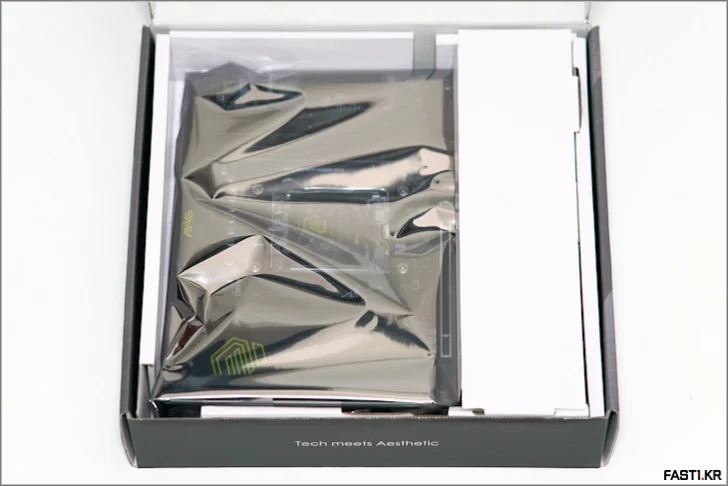

저가형 제품의 경우 보통 메인보드 후면에 바로 장착하는 안테나가 제공되지만, MAG B850M 박격포 WIFI에는 조금 더 고급스러운 스탠드형 안테나가 제공됩니다.

EZ 안테나라는 이름으로 제공되는 이 마그네틱 안테나는 기존 안테나와 달리 금속제 케이스에 자성을 이용해 편리하게 고정할 수 있고, 메인보드 커넥터 결합 부분을 회전시키지 않고 간단하게 끼워 넣을 수 있습니다.



메인보드 본품 외에 구성품으로 간단 설치 가이드, 유럽 규제 안내문, 프로모션 안내문과 함께 EZ 프론트 패널 케이블, 1 to 2 EZ 커넥터 케이블, SATA 케이블, EZ M.2 클립 II 리무버, EZ M.2 클립 및 볼트 등이 제공됩니다.

전체 디자인

MAG B850M 박격포 WIFI는 마이크로 ATX (micro-ATX) 폼 팩터의 메인보드로 비교적 우수한 구성에 뛰어난 공간 효율성을 제공한다는 장점이 있습니다.
대형 알루미늄 방열판이 사용된 전원부와 칩셋 외에도 M.2 슬롯을 위한 방열판이 추가되었고 전체적으로 단단한 느낌을 줍니다.

2oz 구리 배선이 사용된 8 레이어 서버 등급 PCB가 사용되었으며, (환경 규제로 인해 PCB를 과거처럼 깔끔하게 세척할 수 없지만) 매트한 무광 블랙 컬러의 기판은 고급스러운 느낌을 줍니다.
화려한 온보드 RGB LED는 없지만, 이는 오히려 심플하고 미니멀한 시스템을 구축하려는 사용자들에게 긍정적으로 작용하며, 제품의 본질인 성능과 안정성에 더 집중하겠다는 MSI의 철학을 엿볼 수 있는 부분이기도 합니다.

모든 방열판은 플라스틱 푸시 핀이 아닌 금속 볼트로 고정되어 있으며, 전원부와 같이 일부 무거운 방열판은 약간의 완충 기능을 포함한 볼트가 사용되었습니다.
자동화된 공장에서 정밀하게 제작되긴 하지만 제품 특성상 운송 등 유통 과정을 거치며 볼트 고정 상태가 다소 느슨해질 수도 있는데, 메인보드를 장착 전 확인해보고 방열판 고정 볼트를 손가락으로 살짝 조여주시면 좋습니다.
후면 I/O 포트

후면 패널 I/O 포트의 구성은 왼쪽에서 오른쪽 순서로 다음과 같습니다.
* 클리어 CMOS 버튼
* HDMI 2.1 포트
* USB 10Gbps 타입-A
* 5Gbps LAN
* USB 10Gbps 타입-C
* USB 10Gbps 타입-A
* USB 5Gbps 타입-A
* USB 20Gbps 타입-C
* Wi-Fi 7 및 Bluetooth 커넥터
* 오디오 및 S/PDIF 커넥터
전원부 및 방열판

박격포 시리즈의 명성을 뒷받침하는 탄탄한 전원부의 모습입니다. 전원부에는 대형 방열판이 장착되어 발열을 효과적으로 제어합니다.
MAG B850M 박격포 WIFI는 CPU 코어에 12 페이즈, SOC에 2 페이즈, 그 외 1 페이즈 구성의 듀엣 레일 (듀얼 아웃풋) 전원부가 탑재되었습니다.

대형 전원부 방열판은 이전 세대와 비슷한 디자인이지만 포인트가 녹색으로 강조되어 있습니다.

방열판에는 7W/mK 프리미엄 서멀 패드가 부착되어 전원부 컴포넌트의 열을 빠르게 전달해줍니다. 고급 메인보드처럼 히트 파이프가 적용되어 있지는 않지만, 서멀 패드의 부착 상태는 정확하고 깔끔했습니다.

메인보드의 전원부는 60A급 스마트 파워 스테이지인 Monolithic Power Systems (MPS) MP87661, 알루미늄 솔리드 커패시터, SMD 몰딩 (표면실장형) 파워 인덕터로 구성되어 있으며, Monolithic Power Systems (MPS) MP2857 디지털 PWM 컨트롤러를 통해 제어됩니다.


메인보드 좌측 상단에서는 8핀 CPU 보조 전원 커넥터 2개를 볼 수 있는데 정상적인 동작을 위해서는 최소 1개 이상의 8핀 CPU 보조 전원 커넥터를 연결해야 합니다. 만약, 8코어 이상의 고성능 프로세서를 오버클러킹해서 사용한다면 2개의 8핀 커넥터를 모두 연결하는 것을 권장합니다.
CPU 소켓

MSI MAG B850M 박격포 WIFI에는 폭스콘의 CPU 소켓이 사용되었습니다. (다만, 소켓은 제조사의 사정에 따라 규격 내에서 타 제조사의 제품으로 바뀔 수도 있습니다.)
통상 2세대 마다 소켓을 변경하는 인텔과 다르게 AMD는 소켓 규격을 길게 가져가는 전략을 가져가고 있으며, AM5 규격의 경우 수명이 추가로 연장되어 2027년까지는 계속 사용할 것으로 밝힌 상태입니다.

메인보드 소켓을 열고 CPU 좌측 상단 세모 표시와 메인보드 소켓 좌측 상단의 세모 표시가 같은 방향이 되도록 조심스럽게 장착해줍니다.
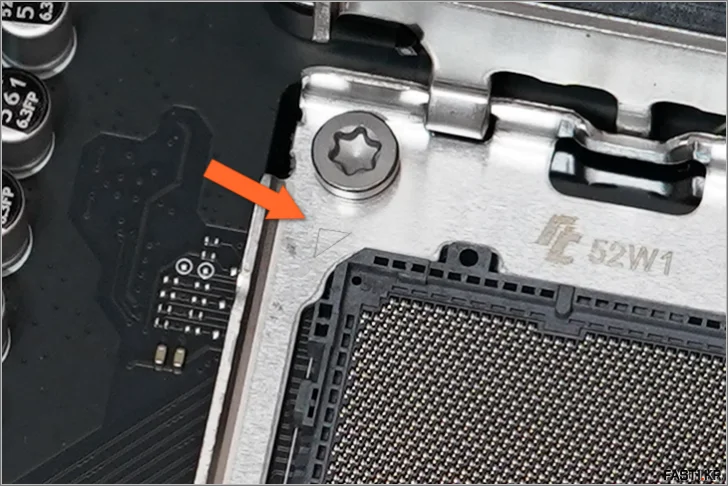

CPU를 끼운 다음 고정할 때, 플라스틱 커버는 자연적으로 탈거되므로 신경 쓰지 않아도 됩니다.

CPU를 정상적으로 결합했다면 소켓 보호를 위한 커버가 이렇게 자연스럽게 떨어집니다.
메모리 슬롯

DDR5 메모리 슬롯은 모듈 당 최대 64GB, 총 256GB까지 사용이 가능하도록 4개가 제공되며, 한 쪽 (메인보드 상단, 사진에서 오른쪽 방향)의 래치만 열리는 Q-DIMM 고정 방식이 사용되었습니다.

특이하게 MSI의 경우 보급형 모델에는 Q-DIMM을 많이 사용하는데 반해, 고급형 모델에는 전통적인 고정 방식을 사용하는 경우가 많습니다.

Q-DIMM 디자인은 쉽고 빠르게 메모리를 장착, 탈착할 수 있는 구조이지만, 반대쪽은 걸쇠 없이 고정되어 움직이지 않기 때문에 조립할 때 파손되지 않도록 주의가 필요합니다.
팬 & RGB LED 커넥터

MSI MAG B850M 박격포 WIFI는 총 6개의 4핀 팬 커넥터 (CPU 팬 1개, 워터 펌프 1개, 시스템 팬 4개)와 3개의 AGRB Gen2 (5V) 커넥터, 1개의 RGB LED (12V) 커넥터를 제공합니다.
만약 정상적으로 부팅되지 않을 경우 원인 파악에 도움을 줄 수 있는 EZ DEBUG LED 및 EZ 메모리 디텍션 LED는 메모리 슬롯 우측 수랭 펌프 커넥터 부근에 위치하고 있습니다.
전체적인 커넥터의 배치 확인은 아래 이미지를 참고하시기 바랍니다.
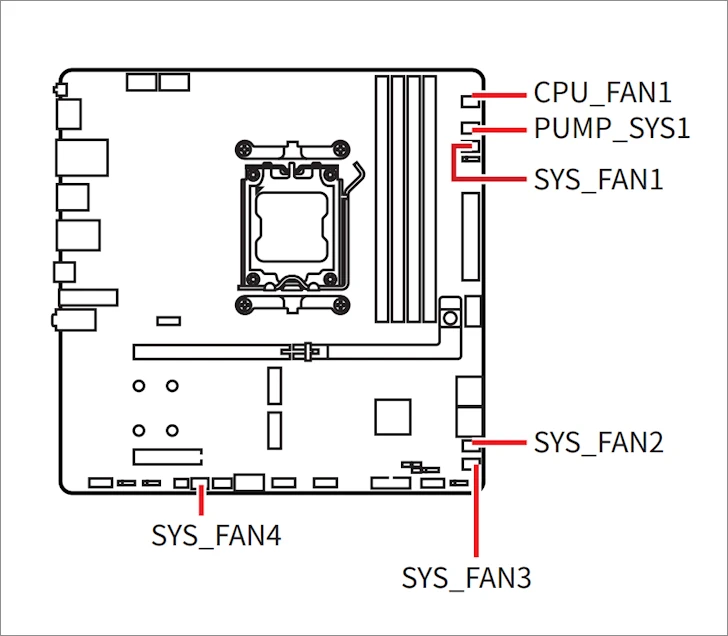
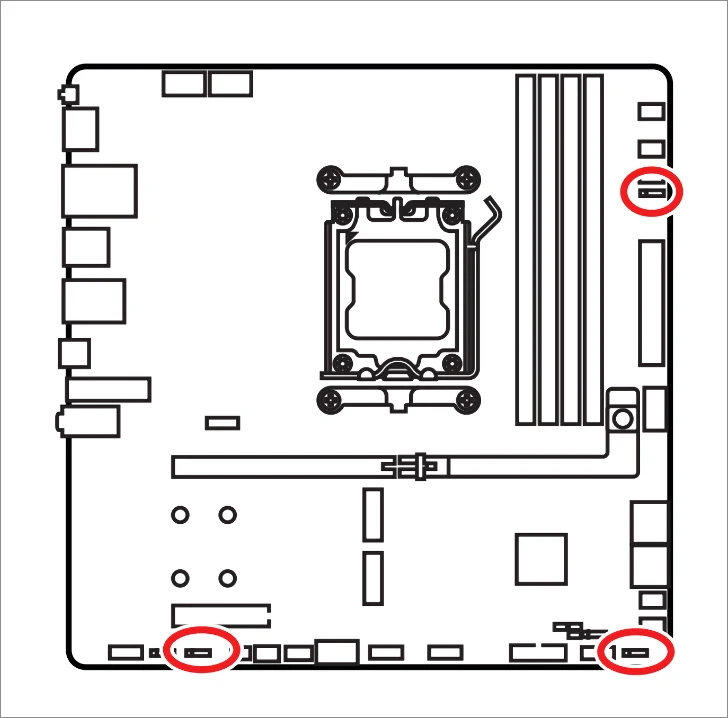
확장 슬롯

PCI 익스프레스 x4 슬롯 1개
* PCI_E2: 최대 PCIe 4.0 x4 지원 (B850 칩셋)
* 대형 그래픽 카드 분리 시 편리한 EZ PCIe 릴리즈 버튼 제공
MAG B850M 박격포 WIFI에는 특이하게 메인보드 하단에 높은 전력을 소모하는 고성능 그래픽 카드 동작 시 안정성을 높여줄 수 있는 8핀 보조 전원 커넥터가 위치하고 있습니다.
보조 전원 커넥터는 과거 SLI나 CFX를 지원하는 하이엔드 메인보드에서나 드물게 볼 수 있었는데요. 지포스 RTX 4090, 5090과 같은 고성능 그래픽 카드는 순간적으로 사용하는 피크 소비 전력이 상당히 크기 때문에 이런 경우 시스템의 안정적인 동작에 도움을 줄 수 있습니다.

그래픽 카드를 장착하는 PCIe 5.0 슬롯은 SMT 공정 및 스틸 아머 II가 사용되어 신호 안정성 및 내구성이 향상되었으며, 메모리 슬롯 우측 하단 부근에 그래픽 카드를 쉽게 탈거할 수 있는 EZ 릴리즈 버튼이 추가된 것을 확인할 수 있습니다.

NVIDIA 지포스 RTX 40 시리즈부터는 백 플레이트 장착이 기본이 되고 그래픽 카드가 상당히 크고 두꺼워졌죠. 이런 그래픽 카드를 장착하려면 전통적인 방식으로 확장 슬롯의 걸쇠를 눌러 그래픽 카드를 분리하기가 어려웠습니다.
메인보드 보드 우측 상단에 위치한 대형 버튼은 그래픽카드 슬롯의 고정 걸쇠와 기계적으로 연결되어 있습니다. 이 버튼을 누르면 크고 무거운 최신 그래픽카드도 손쉽게 분리할 수 있으며, 케이스 내부에 손가락을 넣어 걸쇠를 조작해야 했던 기존의 불편함을 완벽하게 해결했습니다.

새로 도입된 EZ 릴리즈 버튼을 이용하면, 이렇게 그래픽 카드가 두껍거나 대형 공랭 CPU 쿨러를 장착해 걸쇠를 누를 공간이 나오지 않는 경우에도 불편함 없이 그래픽 카드를 쉽게 탈착할 수 있습니다.
스토리지

– M2_1 슬롯: 최대 PCIe 5.0 x4 (2260/2280 타입, CPU 직결)
– M2_2 슬롯: 최대 PCIe 5.0 x4 (2260/2280 타입, CPU 직결)
– M2_3 슬롯: 최대 PCIe 4.0 x2 (2280 타입, B850 칩셋)

M.2 슬롯에는 EZ M.2 실드 프로저 기술이 적용되어 별도의 도구 없이 쉽게 장착, 탈착이 가능합니다.



방열판을 모두 제거한 후의 M.2 스토리지 영역의 모습입니다.
메인보드 자체 방열판을 이용할 경우에는 스토리지 장착에 앞서 설치 방법을 미리 확인해보는 것이 좋습니다. 또한, 전면의 사진만 확인하고 M.2 스토리지가 2개만 장착 가능한 것으로 오해하시는 분들도 계신데, 3번째 M.2 슬롯은 메인보드 뒷면에 위치하고 있습니다.

3개의 M.2 슬롯 외에도 SATA 6Gbps 포트 4개가 추가로 제공됩니다.
USB 구성

USB 5Gb/s 타입-A 2개 (전면)
USB 5Gb/s 타입-A 4개 (후면)
USB 10Gb/s 타입-A 3개 (후면)
USB 10Gb/s 타입-C 1개 (전면)
USB 10Gb/s 타입-C 1개 (후면)
USB 20Gb/s 타입-C 1개 (후면)

지난 리뷰에서 살펴본 MSI MPG X870E 엣지 TI WIFI의 경우, 프론트 패널에 연결하는 USB 10Gb/s 타입-C 커넥터가 빠른 데이터 전송 속도 뿐 아니라 최대 27W의 고속 충전을 지원하는 것이 특징이었습니다.
그러나 박격포의 경우 아쉽지만 고속 충전을 지원하지 않습니다. 전면 포트의 고속 충전은 개인적으로 상당히 유용하게 사용하는 기능인데, 하위 모델에는 이런 편의 기능들이 빠진 것이 아쉽습니다.
통합 네트워크 & 오디오

MAG B850M 박격포 WIFI에는 최신 초고속 네트워크 솔루션이 탑재되어 있습니다.
유선 네트워크는 최대 5Gbps 속도를 지원하는 Realtek 8126-VB 칩셋으로 대용량 파일 전송 및 스트리밍 환경에서 압도적인 성능을 제공하며, 무선 네트워크는 최대 5.8Gbps의 이론상 속도와 더 넓은 채널, 낮은 지연 시간을 자랑하는 퀄컴의 Wi-Fi 7을 탑재하여 강력한 무선 환경을 구축할 수 있습니다.
지원하는 블루투스 버전은 5.4이며 안정적인 무선 통신을 위한 안테나 장착은 필수입니다.

* 고품질 오디오 커패시터, 오디오 잭
* 켜고 끌 때 소음을 방지하는 디-팝 프로텍션
* 전용 헤드폰 앰프 탑재
* 광출력 (S/PDIF) 지원
통합 오디오는 Realtek의 최신 하이엔드 USB 오디오 코덱인 ALC4080가 사용되었습니다. 이 오디오 코덱은 기존 ALC1220 등과 달리, 칩셋과 내부적으로 USB 인터페이스를 통해 연결되는 방식으로 작동합니다.
최대 32-bit/384kHz의 고해상도 음원 재생을 지원하여, 스튜디오급 원음이나 애플 뮤직의 무손실 음원과 같은 고품질 소스를 손실 없이 감상할 수 있습니다. 또한 약 120dB에 달하는 높은 신호 대 잡음비 (SNR)로 깨끗하고 명료한 오디오를 전달해줍니다.
UEFI BIOS 업데이트
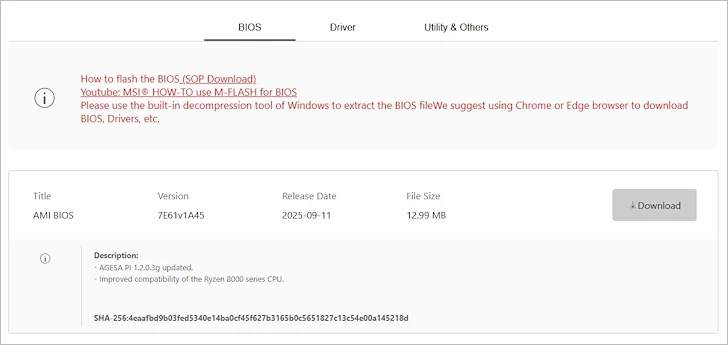
MSI 공식 지원 페이지에서 최신 BIOS를 다운로드할 수 있으며, 압축을 풀고 해당 파일을 그대로 FAT32 형식으로 포맷한 USB 드라이브에 복사하면 준비는 끝납니다.
AMD 소켓 AM5 메인보드는 BIOS 업그레이드를 통해 성능 개선, 안정화 뿐만 아니라 꾸준히 새로운 프로세서가 출시되고 있는 상태이기 때문에 가급적 최신 BIOS를 사용하는 것이 좋습니다.

컴퓨터를 켠 후 포스트 (POST) 화면에서 키보드 [DEL] 키를 여러 번 눌러 BIOS 화면에 진입한 다음, 클릭 X 인터페이스 상단에 위치한 M-플래시 (M-Flash) 아이콘을 선택해 바이오스 업데이트 모드로 진입합니다.
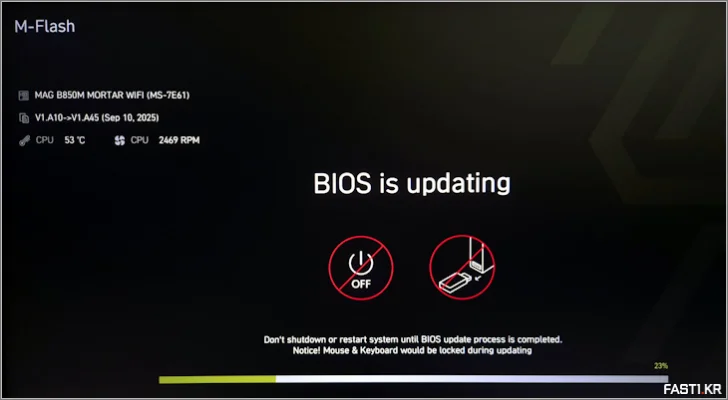
M-플래시 메뉴에서 USB 드라이브에 넣은 BIOS 파일을 선택하면 위와 같은 화면이 나오며 바이오스 업데이트가 진행됩니다. 문제 없이 업데이트 되었다면 시스템이 다시 시작되는데, 마찬가지로 BIOS 화면으로 진입해서 설정을 계속하면 됩니다.
기본적으로 BIOS 업데이트 시에는 모든 내용이 초기화되며, 저장한 프러파일은 바이오스 버전이 바뀌면 호환되지 않는 경우가 많으므로 주의하시고 업데이트 전 내용을 확인하시기 바랍니다.
UEFI BIOS 구성
MSI의 AMD 800 시리즈 칩셋 기반 메인보드는 지금까지 사용해왔던 메인보드의 클릭 BIOS 5에서 한 단계 더 진화한 새로운 인터페이스의 최신 버전인 클릭 BIOS X가 적용되어 있습니다.
외적인 부분은 더 세련되게 변화했지만 메뉴 등 전체적인 구성은 비슷하기 때문에 기존 MSI 메인보드 사용자라면 빠르게 적응 가능하며, MSI 메인보드를 처음 접하는 사용자라도 편리한 그래픽 사용자 인터페이스를 통해 쉽고 간편하게 사용할 수 있습니다.
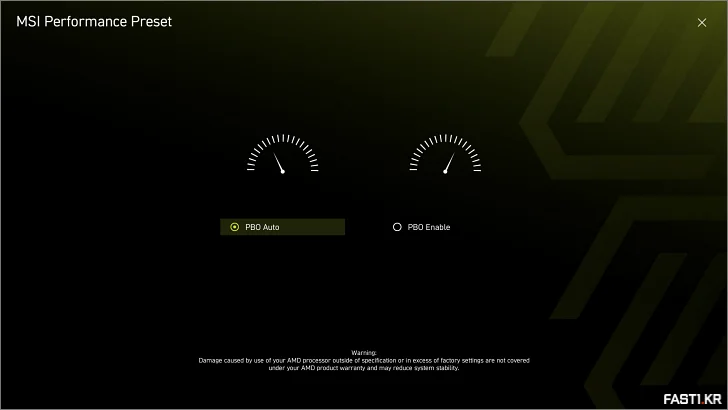
최초 포스팅/부팅 과정에서 키보드의 [DEL] 키를 눌러 클릭 BIOS X에 진입하면 처음 화면으로 위와 같은 MSI 퍼포먼스 프리셋 (MSI Performance Preset) 설정이 나타납니다.
MSI 퍼포먼스 프리셋은 기능적으로 보면 이전 바이오스에서 볼 수 있던 쿨러 설정에 따른 전력 제한 사전 설정 기능과 마찬가지인데, 여기서 미리 PBO 자동 또는 PBO 활성화 여부를 선택할 수 있습니다.
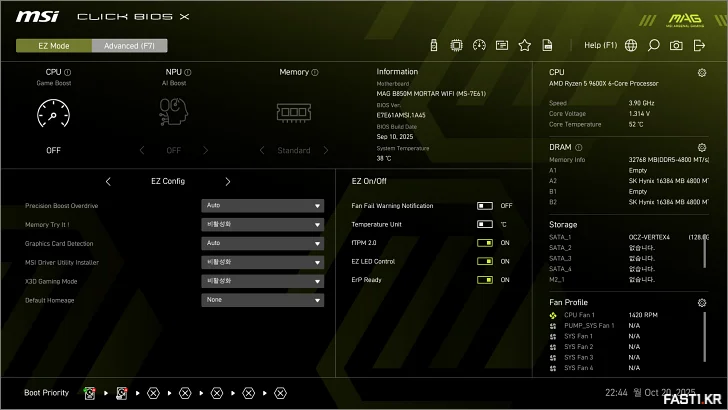
퍼포먼스 프리셋 선택이 끝나고 초기 BIOS화면에 진입하면 간소화된 [EZ 모드]로 표시되는 것을 볼 수 있습니다. 이곳에서 [F7] 키를 누르면 [Advanced 모드]로 전환되고 보다 상세한 설정이 가능합니다.
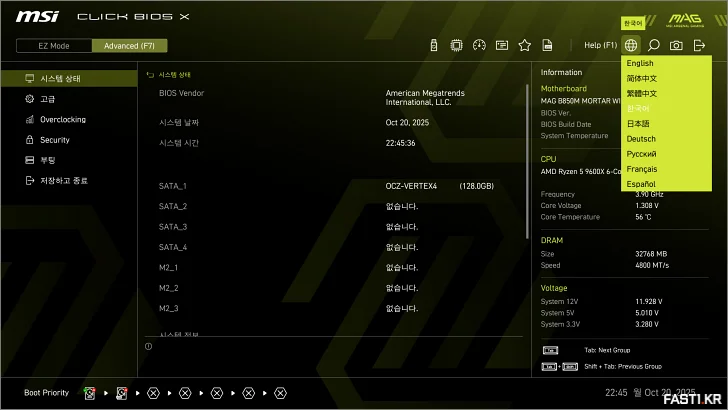
클릭 바이오스 X 사용자 인터페이스는 영어, 한국어를 포함한 다국어를 지원하며 우측 상단의 지구 모양 아이콘을 클릭해 선택이 가능합니다.

[System Status (시스템 상태)] 메뉴에서는 날짜와 시간, 시스템에 설치된 CPU, 메인보드, 저장 장치 등에 대한 간략한 정보를 확인할 수 있습니다.
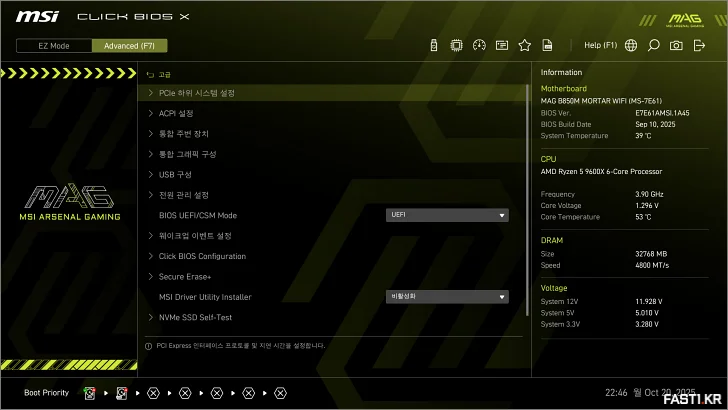
[Advanced (고급)] 메뉴에서는 PCIe 하위 시스템 설정, ACPI 설정, 통합 주변 장치, 통합 그래픽 구성, USB 구성, 전원 관리 설정, 웨이크 업 이벤트 설정, 보안 삭제, NVMe SSD 자체 테스트 등 메인보드가 제공하는 다양한 기능을 설정할 수 있습니다.
여기서 하단을 보면 MSI 드라이버 유틸리티 인스톨러 (MSI Driver Utility Installer)라는 옵션을 볼 수 있는데, 윈도우 11 바탕화면에 진입 후 드라이버 설치를 도와주는 내장 앱을 실행하는 옵션입니다. 기본 값은 활성(Enabled)이지만 드라이버 수동 설치를 원한다면 비활성(Disabled)로 변경하세요.
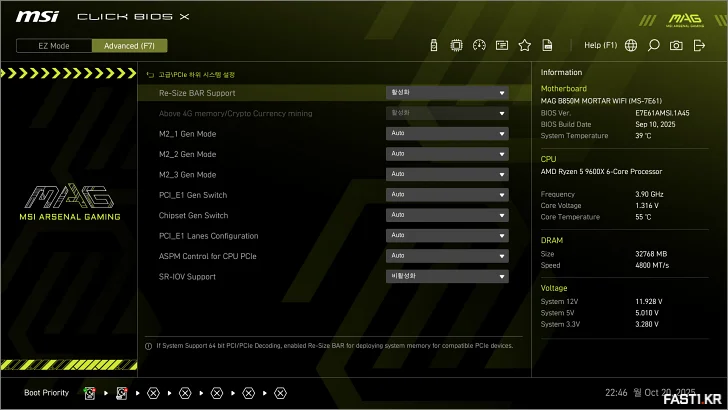
[PCIe Subsystem Settings (고급 PCIe 하위 시스템 설정)] 메뉴에서는 Re-Size BAR 및 M.2, USB 등의 대역폭과 관련된 부분들을 직접 설정할 수 있습니다.
[ACPI Settings] 메뉴에서는 말 그대로 ACPI (Advanced Configuration and Power Interface) 고급 구성 및 전원 인터페이스관련 설정이 제공됩니다. 참고로 Digi-디버그 LED의 추가 기능도 이곳에서 설정할 수 있습니다.
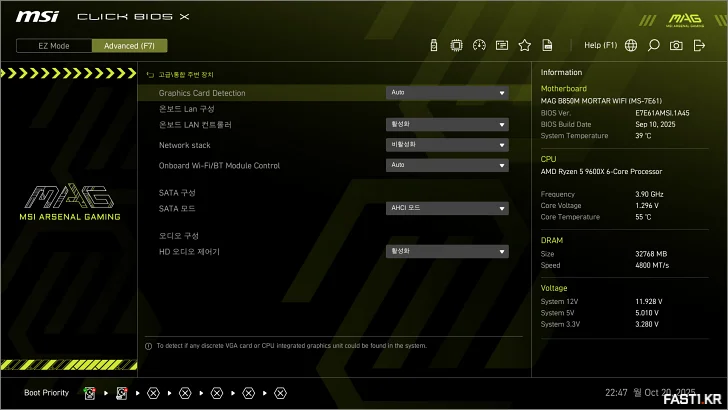
[Integrated Peripherals (통합 주변 장치)] 메뉴의 모습입니다.
이 메뉴에서는 메인보드에 통합된 랜 컨트롤러와 와이파이, 블루투스 모듈의 사용 여부, SATA 포트 기능, 통합 오디오 컨트롤러 사용 유무 등을 각각 세부적으로 설정할 수 있습니다.
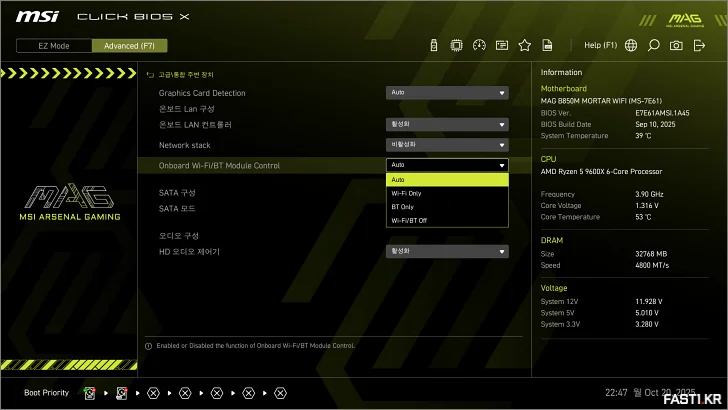
와이파이, 블루투스 모듈의 경우 둘 다 끄거나 한 가지 기능만 사용하는 설정도 가능합니다.
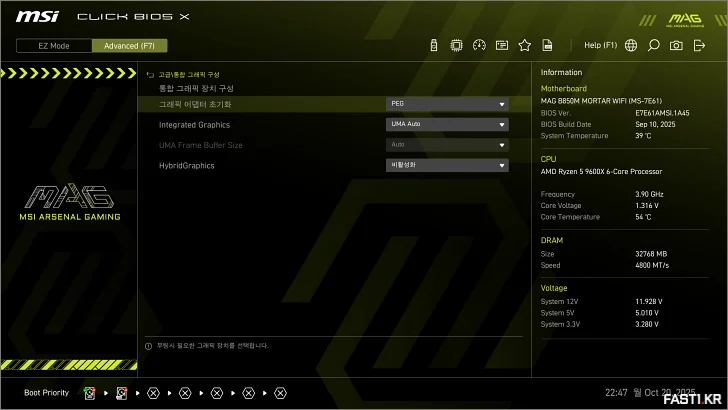
[Integrated Graphics Configuration (통합 그래픽 구성)] 메뉴의 모습입니다.
이 메뉴에서는 그래픽 장치 우선 순위, 외장 그래픽 카드와 통합 그래픽의 동시 사용 유무, 통합 그래픽 공유 메모리 크기, 통합 그래픽 멀티 모니터와 관련된 기능을 설정할 수 있습니다.
MSI MAG B850M 박격포 WIFI는 HDMI 2.1 FRL 최대 8K 60Hz 디스플레이 출력을 지원합니다.

[Power Management Setup (전원 관리 설정)] 메뉴입니다.
ErP 레디 기능을 사용할 경우 시스템 종료 후 대기 전력이나 절전 모드 등에서 낭비되는 전력 소모를 최소화할 수 있습니다. 다만, ErP 레디 기능을 활성화하면 시스템 종료 후 전원이 완전 차단되기에, 시스템 종료 후 USB 포트를 이용한 충전 등은 불가능해집니다.
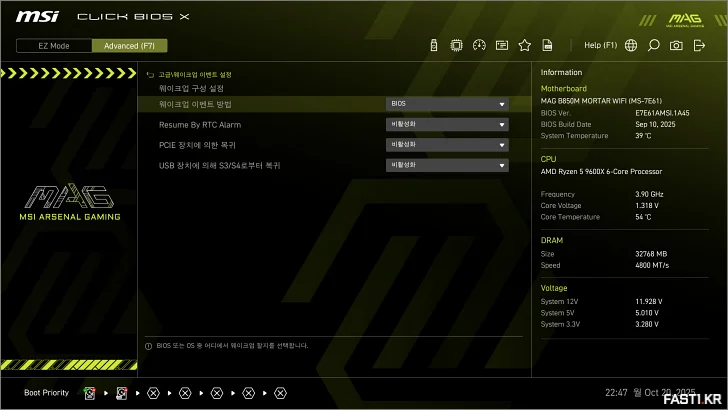
[Wake Up Event Setup (웨이크업 이벤트 설정)] 메뉴입니다.
RTC 알람, PCI-E 기기, USB 기기 등을 통한 시스템 깨우기 설정이 가능합니다.
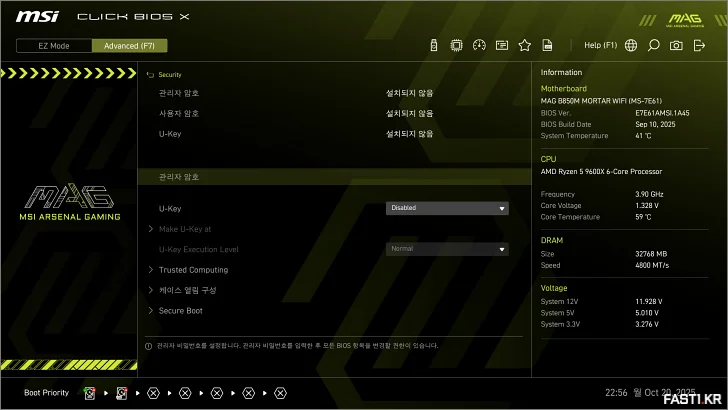
[Security (보안)] 메뉴의 모습입니다.
트러스티드 컴퓨팅, 케이스 열림 구성, 시큐어 부트 등을 설정할 수 있습니다.
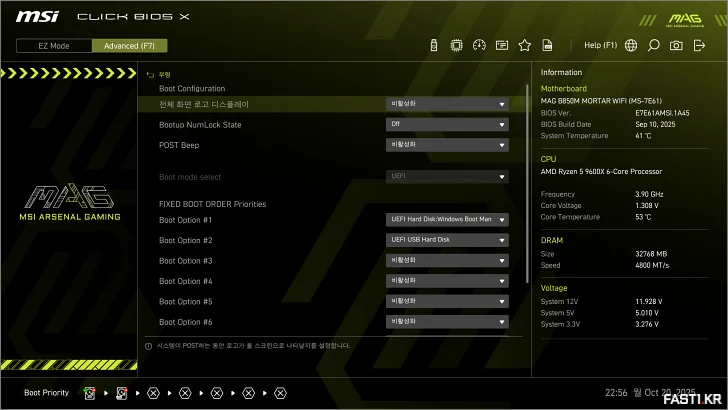
[부트 (Boot)] 메뉴입니다.
시스템 부팅 시 전체화면 로고를 출력할지, 넘버락 키를 사용할지, 비프음을 출력할지, 패스트 부트 기능을 사용할지 등의 부트 관련 옵션을 설정할 수 있습니다.
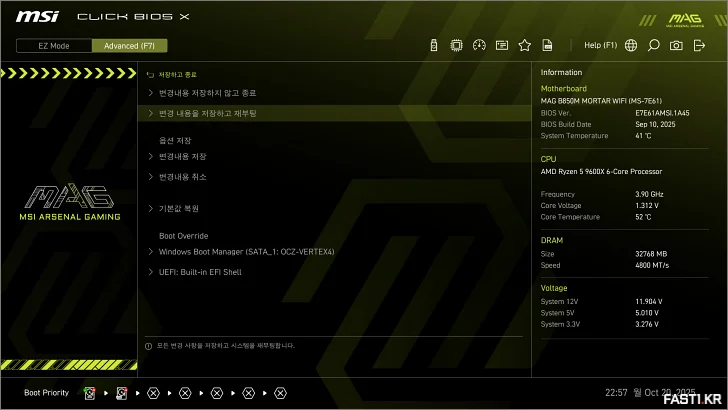
[Save & Exit (저장 및 종료)] 메뉴입니다.
BIOS 설정 내용을 저장하고 종료, 재부팅할 수 있으며, 시스템에 연결된 USB 등 다른 장치로 부팅을 원하는 경우 해당 장치로 강제 부트 오버라이드도 가능합니다.
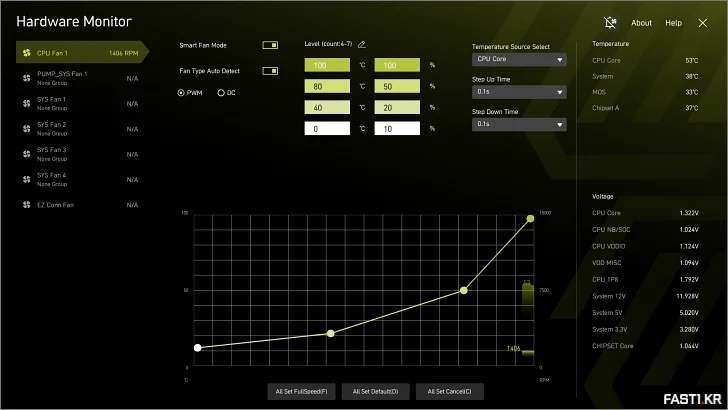
상단 [하드웨어 모니터] 아이콘을 선택하면 장치들의 온도를 확인하고, 각종 팬 속도 제어가 가능합니다.
스마트 팬 컨트롤의 경우 PWM, DC, Auto의 3가지 옵션이 있으며, 4핀 PWM 방식의 팬 또는 워터 펌프는 PWM으로 설정하고, 3핀 DC 방식의 팬 또는 워터 펌프는 DC로 설정한 다음 온도에 따라 적당한 회전 수가 되도록 조절하면 됩니다.
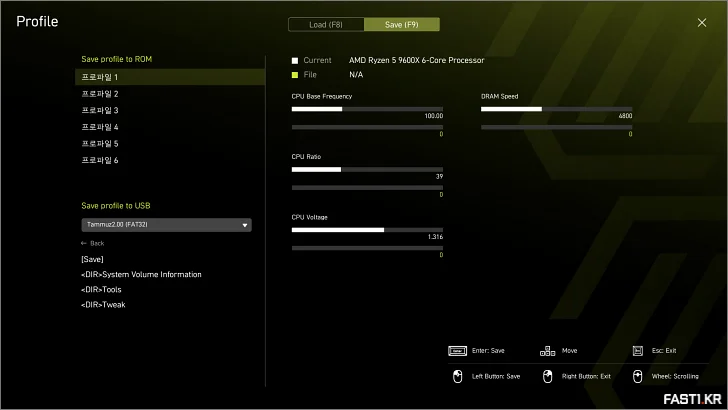
상단 [프러파일] 메뉴에서는 UEFI BIOS의 현재 설정을 저장하거나 저장된 내용을 불러올 수 있습니다.
이 때, 사용 중인 UEFI BIOS와 업데이트 할 UEFI BIOS의 버전이 다른 경우, 저장한 설정 값이 서로 호환되지 않으므로 바이오스 업데이트 시 램 타이밍과 같은 기존 설정을 정확하게 기억하지 못하는 경우 미리 기록해두는 것이 좋습니다.
UEFI BIOS 최적화/오버클러킹
BIOS 최적화, 오버클러킹 파트에서는 AMD의 9000 시리즈를 대표하는 메인스트림 CPU 라이젠 5 9600X 프로세서를 이용해 전력 최적화 (언더볼팅), 오버클러킹과 관련된 옵션들을 살펴보겠습니다.
사실 현행의 최신 CPU들은 이전과 같이 클럭을 높이고 전력 제한을 해제하는 단순 오버클러킹보다는 언더볼팅을 통한 부스트 동작과 온도, 소음 최적화 그리고 메모리 오버클러킹을 통한 성능, 효율 향상을 기대하는 것이 더욱 합리적입니다.
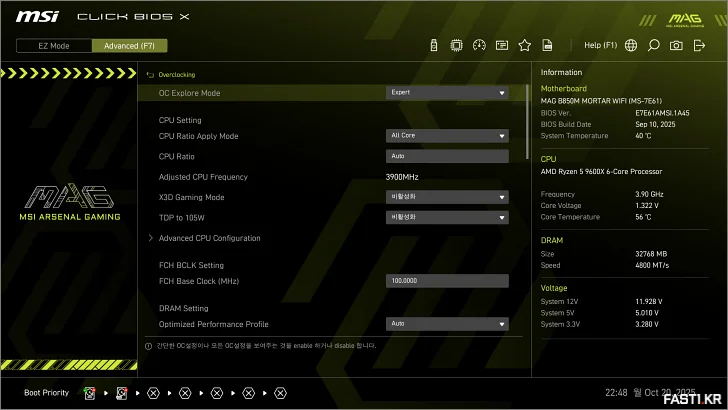
먼저 [오버클러킹] 메뉴에서 [OC Explore Mode]를 [Expert]로 변경해 모든 옵션을 활성화합니다.
코어 배수 적용 모드는 All Core, Per CCD, Adaptive의 3가지 방식으로 적용 가능하며, All Core 방식이 가장 쉽고 직관적입니다. 하지만 Per CCD나 Adaptive 방식을 이용하면 안정성 확인을 위한 시간이 오래 걸리고 설정이 까다롭지만 조금 더 효율적으로 전력을 사용할 수 있습니다.
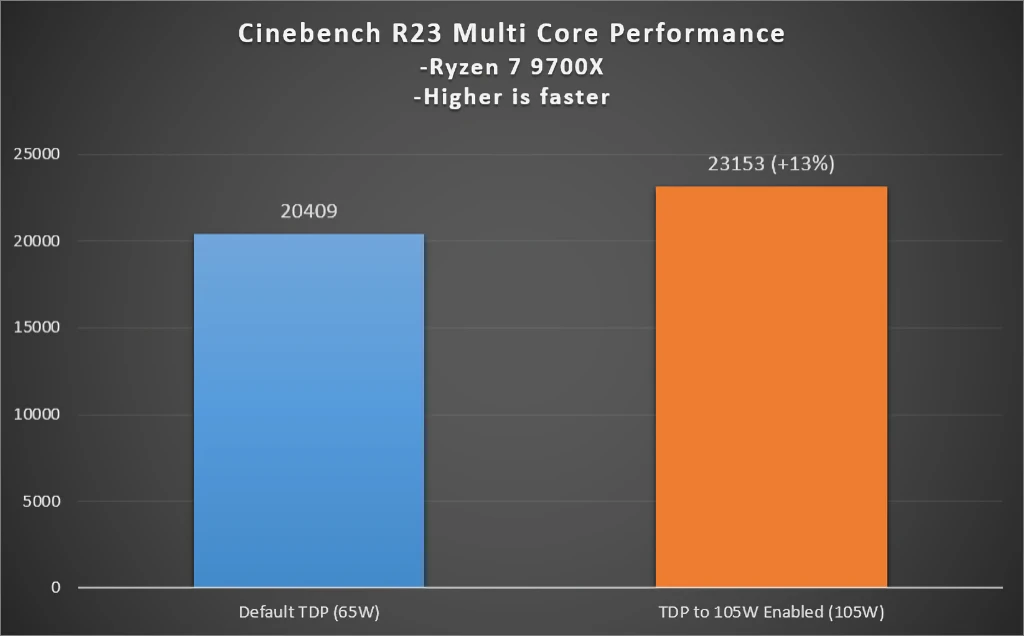
라이젠 9000 시리즈 프로세서의 경우 최신 바이오스에 [TDP to 105W] 옵션이 나타납니다.
TDP 105W 옵션을 사용할 경우 어느 정도 성능 향상이 나타나지만, 반대로 소비 전력이 증가하고 전력 효율은 떨어지는 단점도 있습니다. MSI의 시네벤치 R23 테스트 결과를 보면 라이젠 7 9700X에서 TDP 기본 설정을 65W 대신 105W로 설정하는 경우 멀티 코어 성능이 약 13% 향상된 것을 확인할 수 있습니다.
참고로 라이젠 7 9800X3D와 같이 3D V-캐시 기술이 적용된 X3D 계열 프로세서들은 하드웨어적인 제약으로 인해, 일반 CPU에서 제공되는 옵션들을 포함한 일부 수동 오버클러킹 기능들이 지원되지 않을 수 있습니다.
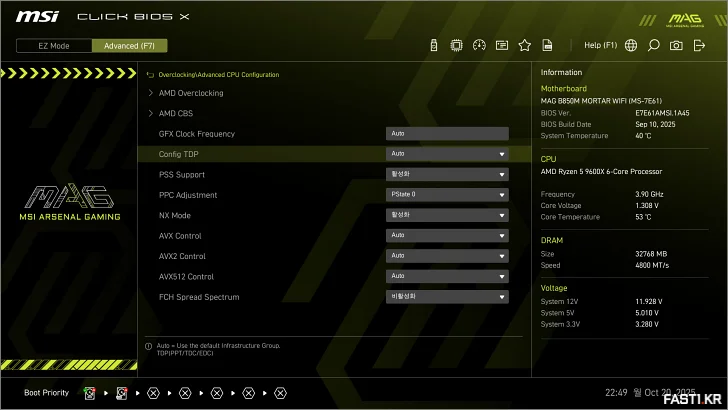
[Advanced CPU Configuration] 메뉴에서는 CPU 동작과 관련된 고급 설정이 가능합니다.

Config TDP의 기본 옵션은 Auto이며 절전이 우선인 경우 45W 또는 65W, 밸런스를 원한다면 95W~120W, 최대 성능을 원한다면 170W 또는 그 이상으로 수동 설정을 하면 됩니다. 저소음, 저전력을 우선한다면 CPU 쿨링 (온도) 특성을 고려해서 6/8코어 이하 모델에서는 65W 또는 95W 정도를, 8코어 초과 모델에서는 120W 정도로 설정하는 것을 추천하고 싶습니다.
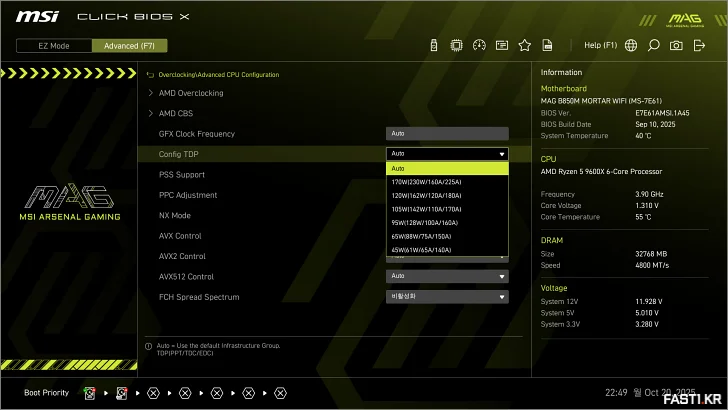
참고로 45W TDP는 PPT 61W, TDC 65A, EDC 140A가 적용되기 때문에 실제 소비 전력은 옵션 이름에 표시된 수치보다 조금 더 높습니다.
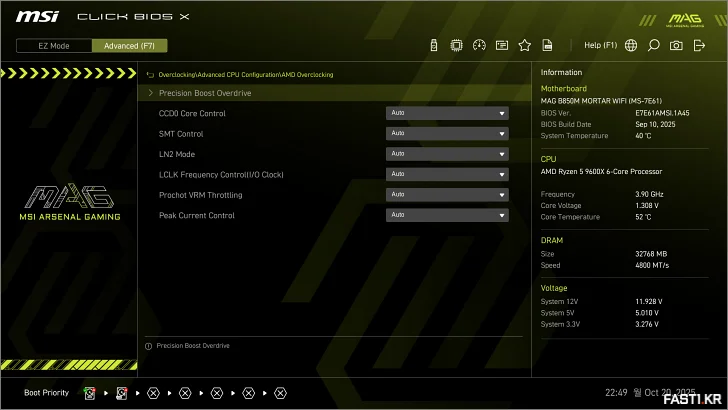
하위 메뉴인 AMD Overclocking 메뉴로 이동하면 Precision Boost Overdrive 항목이 나타납니다.

AMD PBO (Precision Boost Overdrive)는 인텔의 터보 부스트와 비슷한 기능으로, 현 세대 라이젠 프로세서의 오버클러킹과 언더볼팅에 있어 핵심적인 역할을 합니다.
Precision Boost Overdrive 옵션을 Advanced로 선택하면 아래 옵션들을 직접 설정할 수 있습니다. 여기서 PBO를 통한 부스트 클럭의 오버클러킹을 원한다면 CPU Boost Clock Override를, 언더볼팅을 위해서는 Curve Optimizer (커브 옵티마이저) 기능을 활용하면 됩니다.

예를 들어 AMD 라이젠 5 9600X의 경우 최대 부스트 클럭이 5.4GHz입니다.
여기서 CPU Boost Override를 Positive로 활성화하고 Max CPU Boost Clock Override 값을 150MHz으로 설정하면, 동작 가능한 최대 부스트 클럭이 기본 상태보다 0.15GHz 높은 5.55GHz로 향상됩니다.
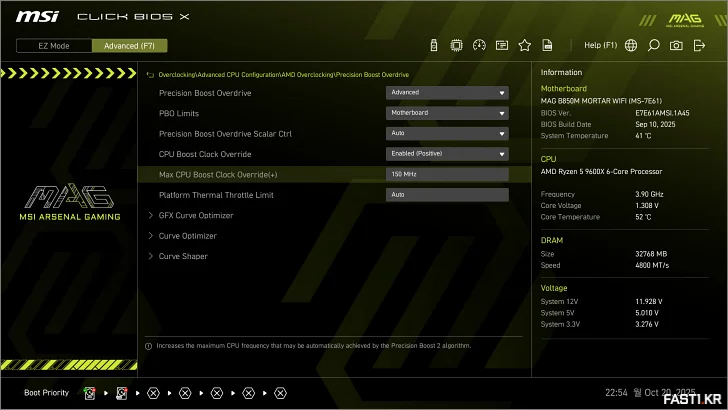
물론 이렇게 최대 부스트 클럭을 높이는 경우, 최대 부스트 클럭으로 동작할 때 필요한 전압과 이에 따른 온도, 발열도 증가하게 됩니다. 또한 전압이 부족하거나 온도가 초과되는 등 문제가 있는 경우, CPU가 정상적으로 동작하지 않거나 해당 클럭까지 부스트되지 않을 수도 있기 때문에 주의해야 합니다.

CPU 전압을 낮추기 위한 언더볼팅은 Curve Optimizer (커브 옵티마이저, 커옵) 기능을 이용해 설정합니다. 커브 옵티마이저를 활용하면 언더볼팅으로 온도와 전력 소비량을 낮추고, 이에 따라 부스트 클럭은 향상되는 일석이조 효과를 얻을 수 있습니다.
Curve Optimizer에서 설정 가능한 옵션은 각 코어마다 따로 설정이 가능한 Per Core와 모든 코어에 같은 값을 적용 시킬 수 있는 All Cores가 있습니다. 최적의 효율은 Per Core에서 나오겠지만 편의성은 All Cores가 좋겠죠. 본인의 취향대로 선택하면 됩니다.
Curve Optimizer Sign에서 선택할 수 있는 옵션은 양의 값인 Positive (파지티브)와 음의 값인 Negative (네거티브)가 있습니다. Curve Optimizer 기능은 기본 전압 값에 일종의 Offset 전압 값을 적용하는 것이기 때문에, Positive로 설정하면 전압이 높아지고 반대로 Negative로 설정하면 전압이 낮아지게 됩니다.
Curve Optimizer Magnitude는 적용할 전압의 값을 스텝 단위로 입력하는 것으로, 여기서 설정한 스텝 만큼 최종 전압이 변경됩니다. 초기 이 옵션의 최대값은 30으로 제한되어 있었으나 지금은 제품에 따라 30을 초과하는 값을 지원하기도 합니다.
언더볼팅 시 보통 이 옵션은 안정적으로 국민 설정인 네거티브 20~30 정도로 입력하는 경우가 많고, 최대한의 성능을 노린다면 40-50 정도까지 도전해볼 수도 있습니다.
참고로 CPU 오버클러킹 (및 언더볼팅)은 메모리 오버클러킹에도 영향을 주기 때문에 메모리 오버클러킹을 한계까지 노렸다면, 그렇지 않은 상태에 비해 CPU 오버클러킹 (부스트) 기대치를 약간 낮춰야 합니다.
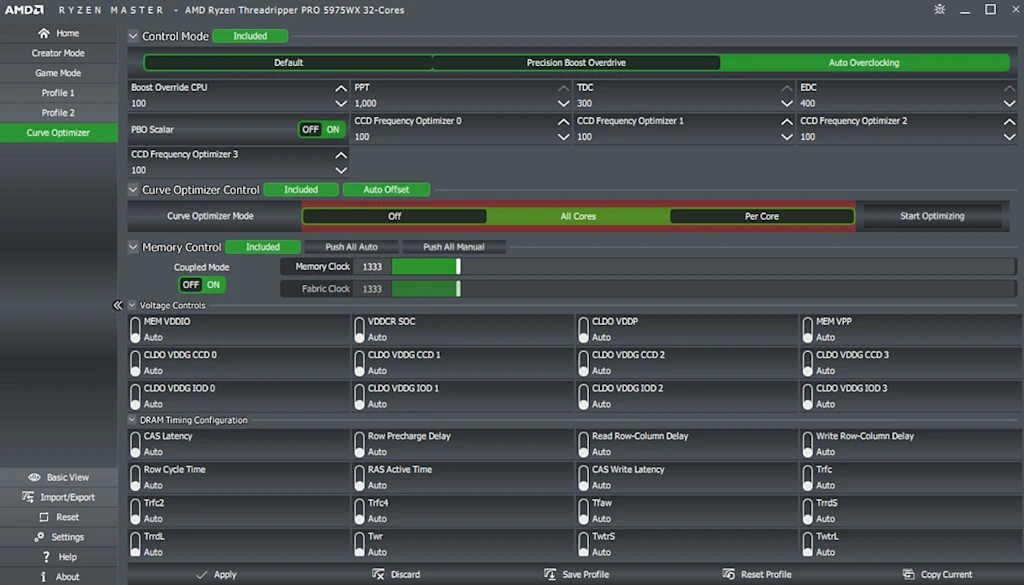
참고로 AMD PBO를 이용해 언더볼팅하는 경우 기본 값을 잡는 것은 AMD 라이젠 마스터를 사용하면 더 간편합니다.
AMD가 제공하는 전용 모니터링, 오버클러킹 툴인 라이젠 마스터에서 커브 옵티마이저 컨트롤 기능을 사용하고 최적화 (Start Optimizing) 버튼을 누르면, 프로그램이 자동으로 코어별 적당한 커브 옵티마이저 값을 찾아줍니다.
라이젠 마스터에서 확인된 결과를 BIOS 설정에서 기본값으로 설정하고 프라임95, 시네벤치와 같은 시스템 (CPU) 안정성 테스트 툴을 통해 검사한 다음, 최종적으로 오버클러킹 안정 수치를 찾아 적용하면 끝입니다.
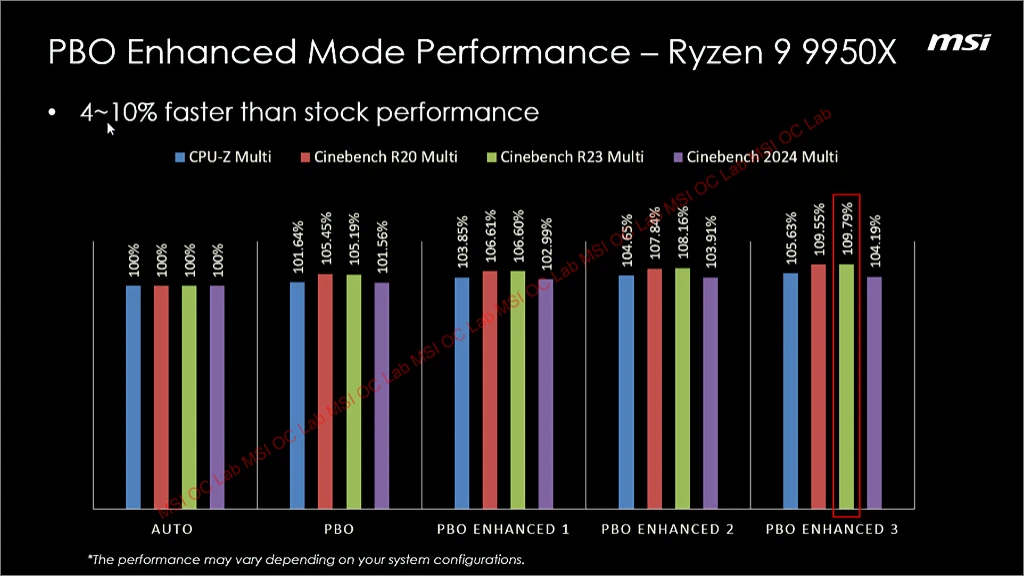
또한 MSI는 PBO 성능을 강화하는 Enhanced Mode 및 Set Thermal Point 설정을 제공합니다.
테스트 결과를 보면 라이젠 9 9950X에서 PBO를 활성화할 때 시네벤치 R23에서 순정 대비 약 5%의 성능이 향상되는데, MSI가 제공하는 Enhanced Mode를 사용하면 이를 최대 10%까지 끌어올릴 수 있다고 합니다. (라이젠 7 9700X의 경우 최대 15%)
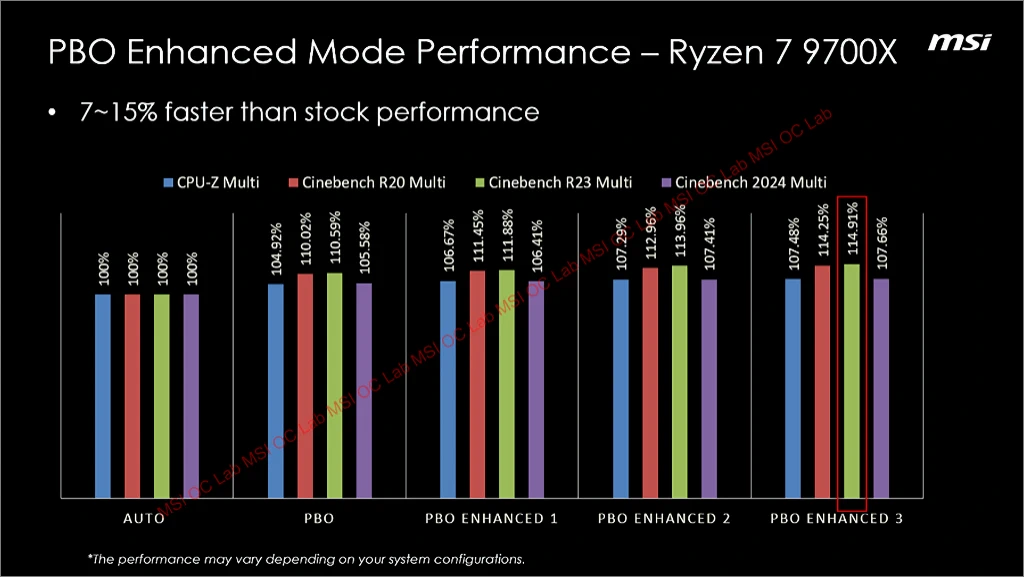
Set Thermal Point 설정은 성능 저하를 최소화하면서 온도를 낮출 수 있는 기능입니다.
MSI에서는 셋 서멀 포인트 옵션으로 85도, 75도, 65도의 3가지 온도 제한 설정을 제공하며, 이를 통해 사용자는 CPU 성능에 큰 영향을 미치지 않으면서도 CPU 온도를 효율적으로 낮출 수 있습니다.
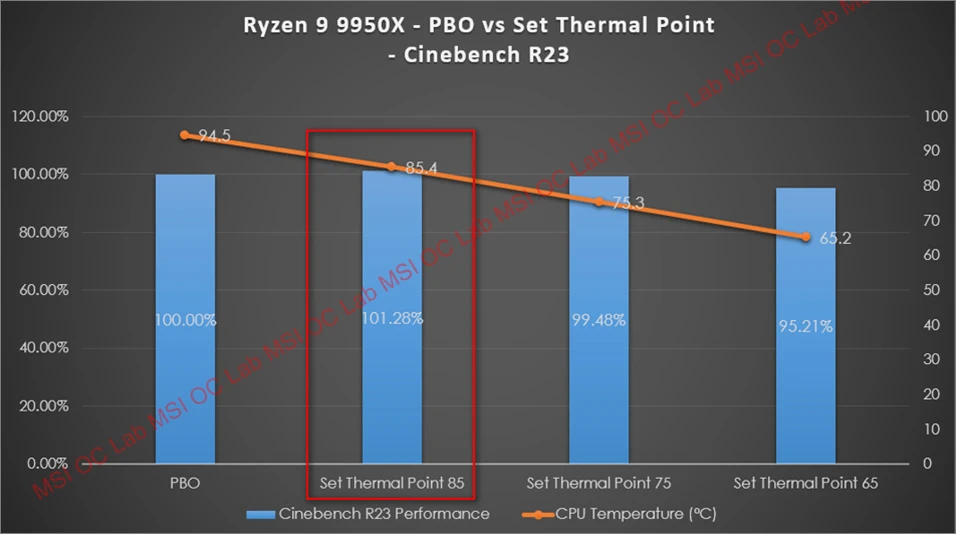
MSI의 자체 테스트 결과를 살펴보면 라이젠 9 9950X의 경우 서멀 포인트 설정을 85로 변경 시 성능을 유지하면서도 최대 온도가 약 10도 가량 떨어진 것을 확인할 수 있습니다.
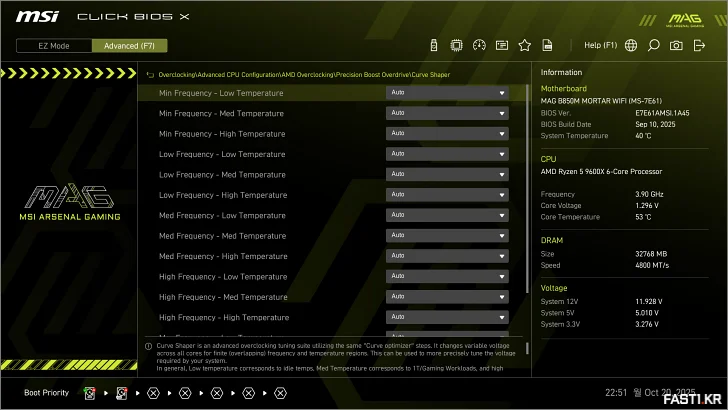
AMD 라이젠 9000 시리즈 등 지원되는 프로세서를 장착했다면 보다 고급 전압/주파수 커브 설정인 커브 셰이퍼 (Curve Shaper) 옵션도 활용할 수 있습니다.
커브 셰이퍼는 커브 옵티마이저를 한 단계 더 발전시킨 것으로 최대 15개의 전압 오프셋 (5개의 주파수 영영과 3개의 온도 지점) 포인트를 직접 설정하여 CPU 성능과 효율을 더욱 정밀하게 튜닝할 수 있다는 장점이 있습니다.
커브 셰이퍼에서 제공되는 15개의 튜닝 포인트는 주파수에 따라 Min Frequency, Low Frequency, Med Frequency, High Frequency, Max Frequency의 5단계로 구분되며, 온도에 따라서는 Low Temperature, Med Temperature, High Temperature의 3단계로 구분됩니다.
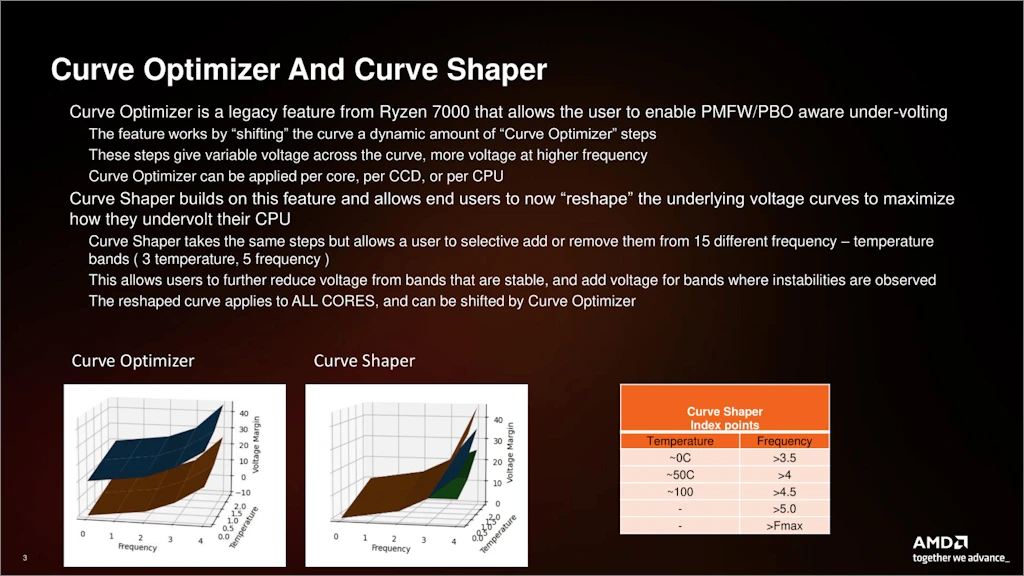
주파수는 Min = 유휴 시 (3.5GHz 이상), Low = 백그라운드 수준의 작업 (4GHz 이상), Med = 멀티스레드 작업 (4.5GHz 이상), High = 게이밍 수준의 작업 (5GHz 이상), Max = 싱글 코어 집약 작업 (최대 부스트 클럭)에 해당되는 주파수를 의미하며, 온도는 Low = 0도 이하, Med = 50도 이하, High = 100도 이하를 의미합니다.
예를 들어 커브 셰이퍼 Max Frequency – High Temperature 옵션을 수정하면, 최대 부스트 클럭이 사용되는 싱글 코어 작업에서 50도 이상 100도 이하라는 특정 조건에서만 해당 값이 적용됩니다.
이처럼 커브 셰이퍼는 조합된 15가지 조건에 맞춰 커브 옵티마이저에 비해 세밀하게 특정 영역을 튜닝할 수 있다는 장점이 있습니다. 다만, 극한까지 자신의 CPU를 튜닝하고 싶어하는 사용자에게는 유용한 기능이겠지만, 대부분의 사용자들은 복잡성 때문에 이 기능까지는 잘 사용하지 않을 것 같습니다.
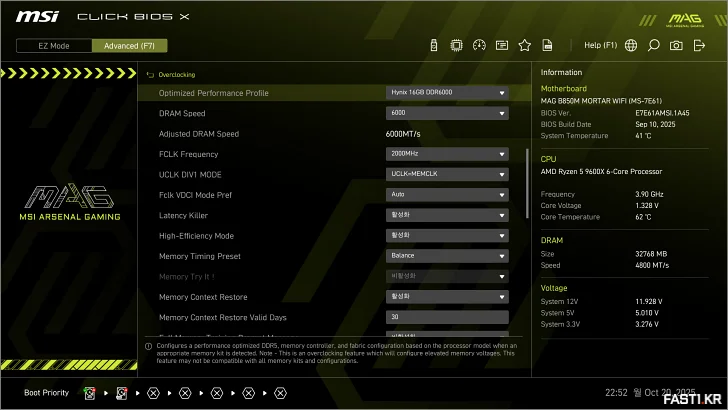
다음으로 (고사양 그래픽 카드를 사용할 때) 게이밍 성능 향상에 큰 효과를 볼 수도 있는 메모리 오버클러킹에 대해 살펴보겠습니다.
DRAM 스피드 (DRAM Speed) 옵션에서 원하는 메모리 스피드를 설정할 수 있고, FCLK 주파수 (FCLK Frequency = Infinity Fabric Clock, 인피니티 패브릭 클럭)와 UCLK (Unified Memory Controller Clock, 통합 메모리 컨트롤러 클럭) 모드를 함께 설정할 수 있습니다.
인피니티 패브릭 동작 클럭을 의미하는 FCLK Frequency의 기본 값은 1,733MHz, 오버클러킹 시 권장 값은 2,000MHz이며, FCLK를 2,000으로 설정한 경우 UCLK와 MEMCLK도 1:1로 맞춰주기 위해 UCLK DIV1 MODE를 UCLK=MEMCLK로 맞춰줍니다.
라이젠은 구조상 메모리 클럭, 인피니티 패브릭 클럭, 메모리 컨트롤러 클럭이 1:1:1 비율로 동일하게 동작하는 것이 이상적이지만, DDR5 메모리를 사용하는 경우 메모리 동작 클럭이 높아져 1:1:1 비율을 고집하는 것은 의미가 없습니다. 따라서 AMD의 기술, 홍보 최고 책임자가 라이젠 7000 시리즈의 스윗 스팟을 Auto (FCLK): 1 (UCLK): 1 (MEMCLK)라고 언급했던 것이죠.
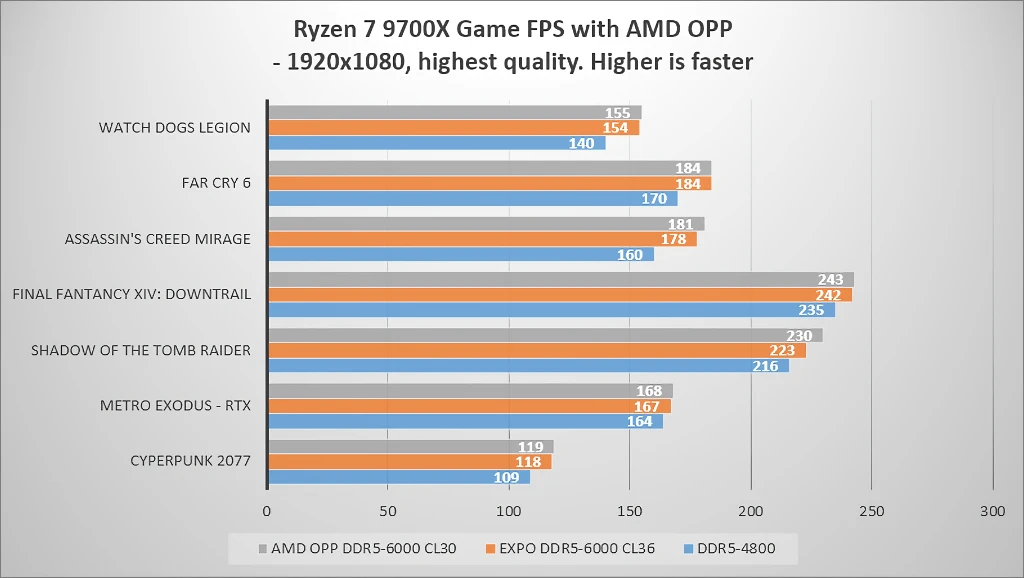
라이젠 9000 시리즈 발표 시 커브 셰이퍼와 함께 등장한 기능 중 하나가 메모리 및 게이밍 성능을 향상시키는 AMD OPP (Optimized Performance Profile, 최적화 성능 프러파일)입니다.
AMD OPP는 하이닉스 칩을 사용하는 메모리 모듈을 위해 설계된 프러파일로 DDR5-6000 CL30-38-38-96으로 설정된 일종의 메모리 오버클러킹 프리셋입니다. AMD는 DDR5-6000이 라이젠 7000 및 9000 시리즈 프로세서에 최적화된 성능을 제공한다고 밝힌 바 있죠.
라이젠 9 9700X를 이용한 테스트 자료에 따르면, 하이닉스 모듈에서 AMD OPP를 이용할 경우, DDR5-4800 대비 약 19%, EXPO DDR5-6000 대비 약 5% 정도의 지연 (레이튼시, Latency) 감소 효과가 있으며, 1080p 게이밍 성능은 DDR5-4800 대비 최대 13% 향상된 결과를 보여줍니다.
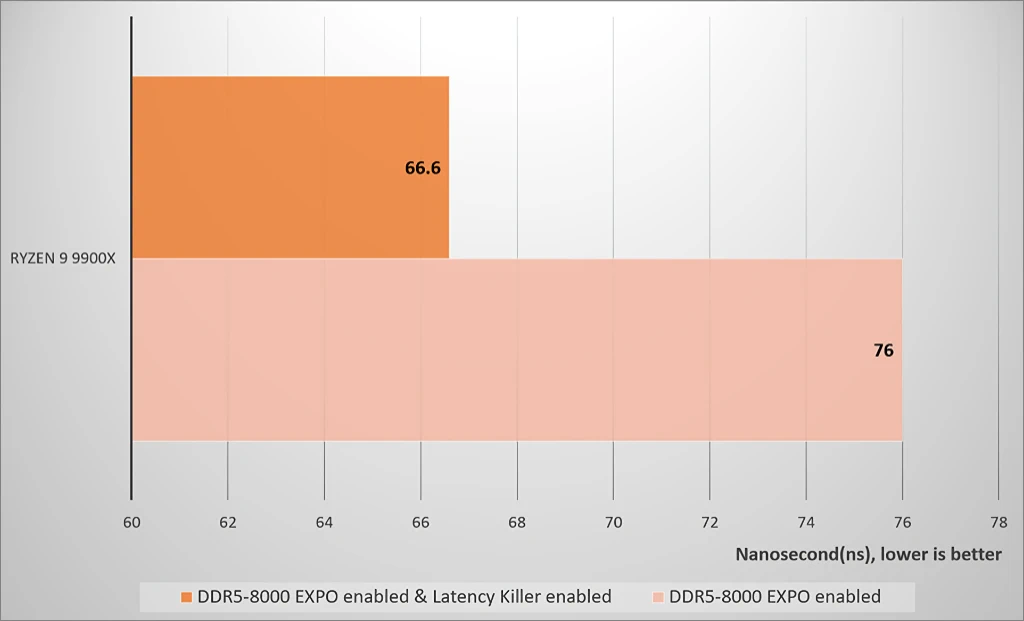
레이튼시 킬러 (Latency Killer)는 MSI가 AMD용 AM5 소켓 메인보드의 AGESA ComboAM5 1.2.0.2b 기반 최신 바이오스부터 추가된 기능입니다.
AMD의 엔지니어에 따르면 이 옵션은 라이젠 9000 시리즈 (Zen5 아키텍처)의 최적화를 위한 CPU의 특정 연산, 데이터 처리 방식을 일부 변경하는 것이라고 합니다. 다만, 이 기능을 사용하면 반대로 CPU 성능은 약간 감소할 수 있습니다.
레이튼시 킬러는 말 그대로 시스템의 메모리 지연 시간 (레이튼시)을 줄여 시스템의 반응 속도를 높여주는 새로운 기능입니다. 또한 이와 함께 사용자는 EXPO 및 A-XMP 프러파일, 고효율 모드 (High-Efficiency Mode), Mem Try It! 및 수동 오버클러킹 등을 통해 보다 높은 성능을 얻을 수 있습니다.
MSI에서 발표한 AIDA64 메모리 벤치마크 결과에 따르면 레이튼시 킬러 기능을 사용 후 라이젠 9 9900X의 메모리 레이튼시 (지연 시간)는 약 12.3% 개선되었고, 라이젠 7 9800X3D의 메모리 레이튼시는 약 8.8% 개선되었습니다.
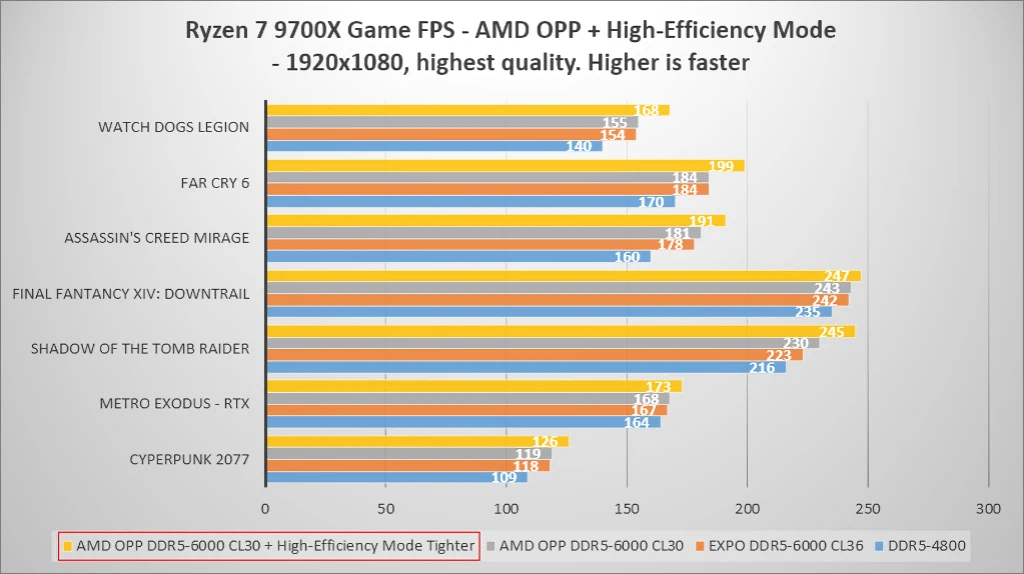
고효율 모드 (High-Efficiency Mode)는 AMD의 OPP보다 더 타이트한 메모리 타이밍 프리셋을 제공하는 고유의 프러파일입니다.
가장 타이트함 (Tightest), 타이트함 (Tighter), 균형 (Balance), 느슨함 (Relax)의 4가지 프리셋 중 사용자가 메모리 모듈 잠재력에 맞춰 가장 적합한 설정을 직접 선택할 수 있습니다.
MSI의 테스트에 따르면 AMD OPP와 고효율 모드의 타이트함 (Tighter) 설정을 함께 사용할 경우 AMD OPP 단독 사용에 비해 지연 시간이 약 8%의 감소하고, 1080p 해상도에서 게이밍 성능은 최대 8% 향상되었다고 합니다.
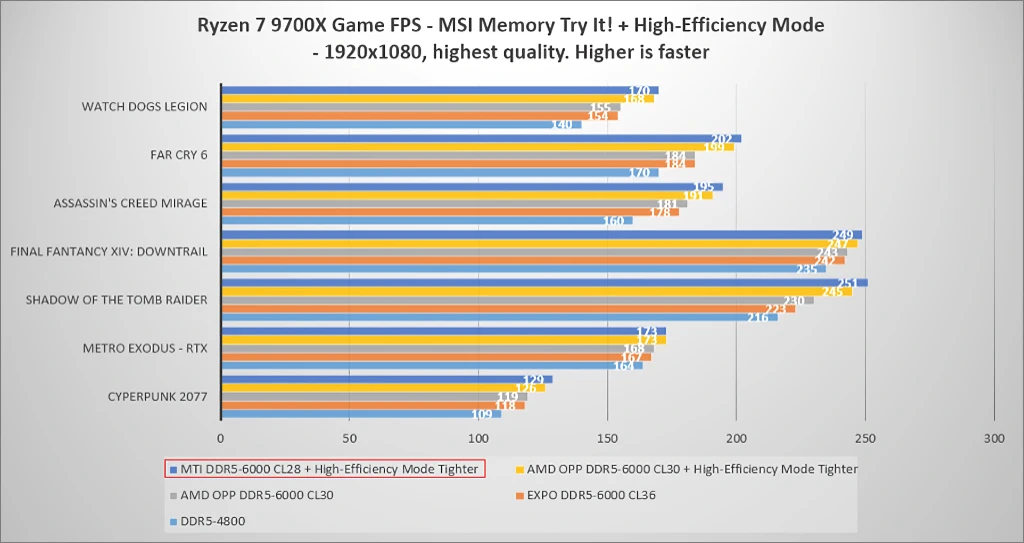
메모리 트라이 잇! (Memory Try It!)은 SK하이닉스, 삼성, 마이크론 칩을 사용한 일반적인 메모리 모듈에 대한 다양한 프리셋을 제공하여, 사용자가 자신의 메모리에 가장 적합한 설정을 빠르게 찾을 수 있도록 도와주는 기능입니다.
메모리 트라이 잇은 XMP와 마찬가지로 바이오스에 미리 메모리 프러파일을 기록해둔 것인데, 시중의 XMP와 비슷한 값들이 지정되어 있으며 XMP를 지원하지 않는 일반 메모리에서도 사용이 가능합니다. 따라서 초심자들은 이를 이용해 보다 쉽게 메모리 오버클러킹이 가능합니다.
메모리 트라이 잇!의 프리셋은 다양하게 구성되어 있는데, AMD OPP나 EXPO 보다도 더 타이트한 타이밍 또는 더 빠른 스피드의 프리셋을 사용한다면 더 우수한 성능을 얻을 수 있습니다. 물론 해당 프리셋을 안정적으로 버틸 수 있는 모듈이 장착된 경우에 말이죠.
다만, 현재 DDR5의 경우 SK 하이닉스 칩을 사용한 오버클러킹용 메모리가 아니라면 오버클러킹 잠재력이 상대적으로 떨어지기 때문에 삼성 등 다른 칩이 사용된 모듈의 경우 큰 욕심을 부리는 것은 좋지 않습니다.
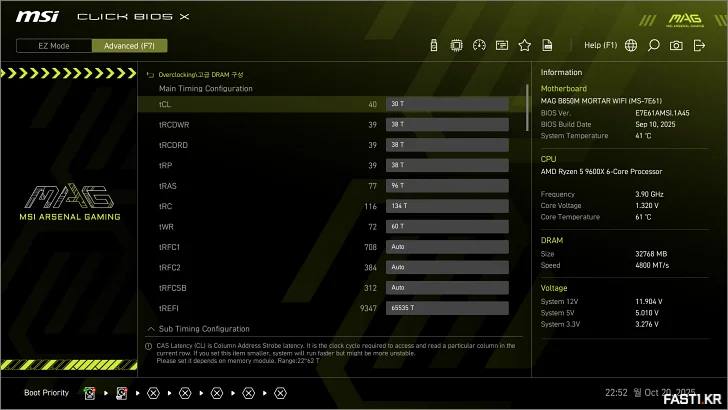
메모리 타이밍은 MSI가 기본 제공하는 Memory Try It!의 테이블 또는 시중에 판매되는 XMP/EXPO 메모리의 값을 기준으로 설정하면 편리합니다.
예를 들어 SK 하이닉스의 A 다이를 사용한다면, 메모리 트라이 잇!에서 CPU의 메모리 컨트롤러 품질에 따라 DDR5-6000 또는 6400 중 적당한 타이밍의 값을 선택하거나, 수동으로 한다면 EXPO 메모리 중 적절한 제품을 찾아 동일한 1차 타이밍 값을 넣어봅니다.
예를 들면 G.SKILL의 DDR5-6400 EXPO 타이밍 중 하나인 32-40-40-102을 입력하면 되고, 해당 설정으로 테스트를 해서 성공한다면 조금 더 낮은 타이밍의 값으로 내려보면서 안정성을 확인합니다. 나머지 세부 타이밍은 모두 그대로 오토로 두고 진행해도 무방합니다.
추후 관련 자료를 수집하고 어느 정도 이해했다면 적당히 타이트한 타이밍으로 설정하고 테스트를 반복하며 최적의 오버클러킹 설정값을 찾아 진행해보시기 바랍니다.
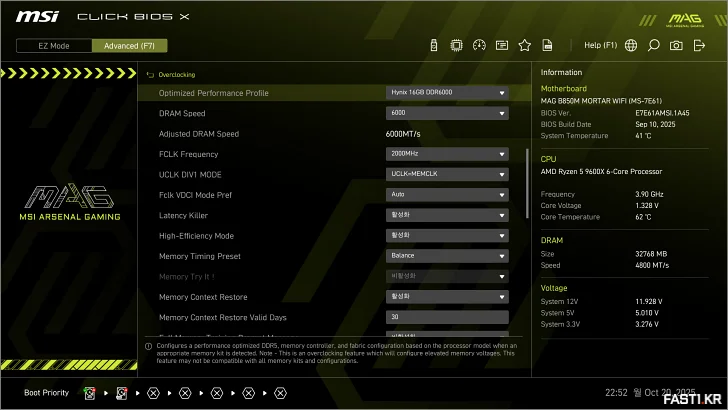
또한, AMD 라이젠 7000 시리즈, 라이젠 9000 시리즈 계열 제품을 사용하며 메모리 오버클러킹을 하면 이후로 순정 상태에 비해 부팅 과정에서의 포스트 (POST) 시간이 크게 증가하게 됩니다.
이 때 시스템 안정성이 확인된 상태라면, 고급 DRAM 설정 (Advanced DRAM Configuration)에서 파워 다운 모드 (Power Down Enable)를 활성화하고, 상위 메뉴의 DRAM 설정 (DRAM Setting)에서 Memory Context Restore 항목을 활성화하면 POST 시간을 순정 상태와 같이 줄일 수 있습니다.
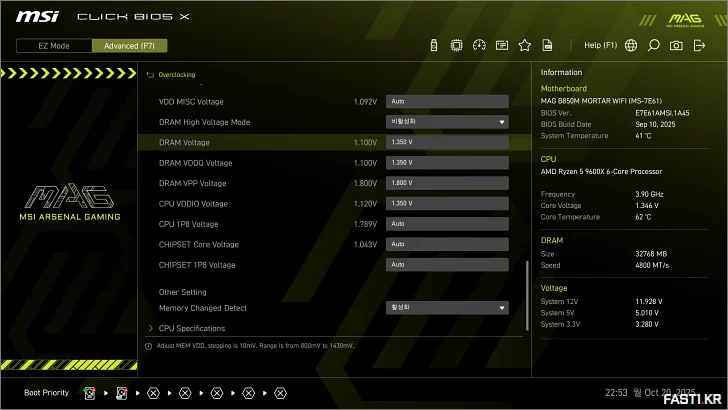
마지막으로 전압 설정입니다.
설정한 메모리 스피드가 DDR5-6000, DDR5-6000이라면 CPU NB/SoC Voltage를 1.15V, DRAM Voltage를 1.3V 정도로, DDR5-6400이라면 CPU NB/SoC Voltage를 1.2V, DRAM Voltage 최초 전압을 1.35V 정도로 설정합니다. VDDQ/VPP 전압은 DRAM Voltage에 따라 자동으로 연동됩니다.
이후 시스템 안정성 테스트 툴을 이용해 동작을 확인하고, 시스템이 안정적으로 동작한다면 전압을 약간씩 낮추면서 안정적으로 동작하는 한계값을 찾아냅니다. 이렇게 찾은 최저 전압에서 1-2 단계 높은 정도의 전압으로 사용하면 시스템의 추가적인 안정성 확보에 도움이 됩니다. 예를 들어 계절의 변화로 온도가 오른다거나 할 때 보다 안정적으로 동작할 확률이 높겠죠.
참고로 SK하이닉스의 DDR5 메모리 스펙상 동작 전압은 최대 1.5V 이하이며, 고클럭 오버클러킹 시에는 메모리 모듈의 온도를 50도 이하, 높아도 60도 이하로 관리해주어야 고부하에서도 안정적으로 동작합니다. 따로 메모리 쿨링 솔루션을 준비하지 않은 일반적인 환경에서는 최대 1.3V 이하의 전압을 권장합니다.
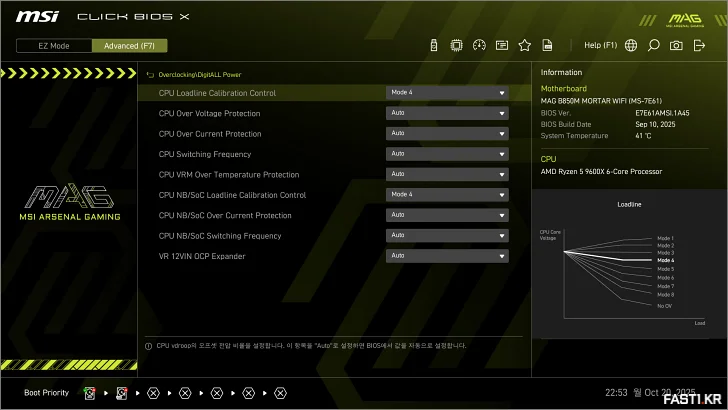
[디지트올 파워 (DigitALL Power)] 메뉴에서는 CPU의 부하에 따라 자연스럽게 떨어지는 전압을 보정해주는 로드라인 캘리브레이션 컨트롤 (LLC) 항목을 찾아볼 수 있습니다.
MSI 메인보드의 경우 LLC는 보통 모드3 또는 모드4를 사용하는데, 개인적으로는 저전력 고효율 세팅을 추구한다면 모드4를 권장합니다. 스위칭 주파수는 수치가 높으면 리플 감소에 도움을 주고 보다 안정적으로 동작하게 해주지만 전원부 부하와 발열이 증가하며, 수치를 낮출 경우 이와 반대의 효과가 나타납니다.
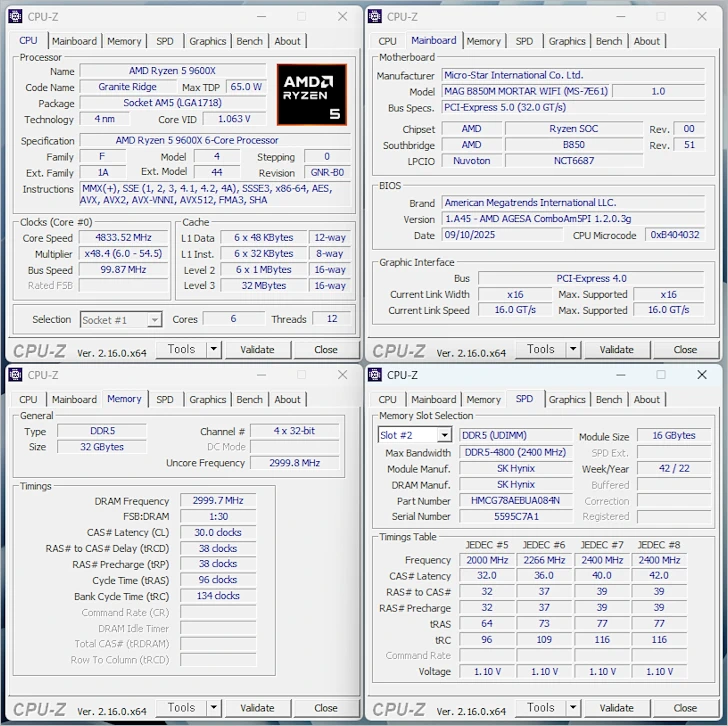
SK하이닉스 A-다이 모듈을 장착한 다음, 기본 제공되는 하이닉스 DDR5-6000 프러파일 (AMD 권장 값, 메인 메모리 타이밍 30T-38T-38T-96T-134T)을 이용해 간단하게 메모리 오버클러킹을 적용한 모습입니다.
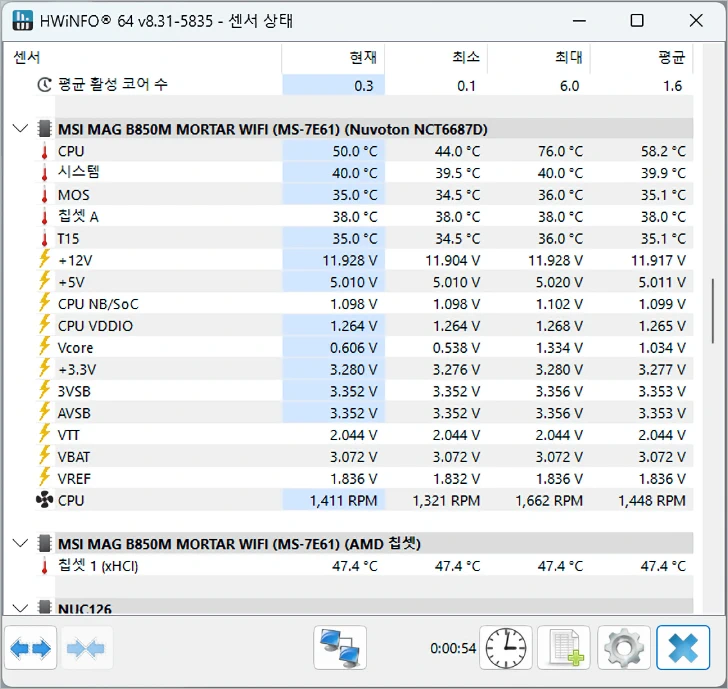
모니터링에서 전원부 온도는 유휴 시 30도대, 오버클러킹 후 부하시에도 50대를 유지하는 모습이었습니다.
MAG B850 박격포는 상위 CPU인 라이젠 7이나 라이젠 9을 사용해도 부하 시 전원부 온도가 통상 60-70도 정도로 안정적인 수준이니 전원부 및 방열에 대해서는 걱정하지 않으셔도 될 것 같습니다.
전용 애플리케이션: MSI 센터
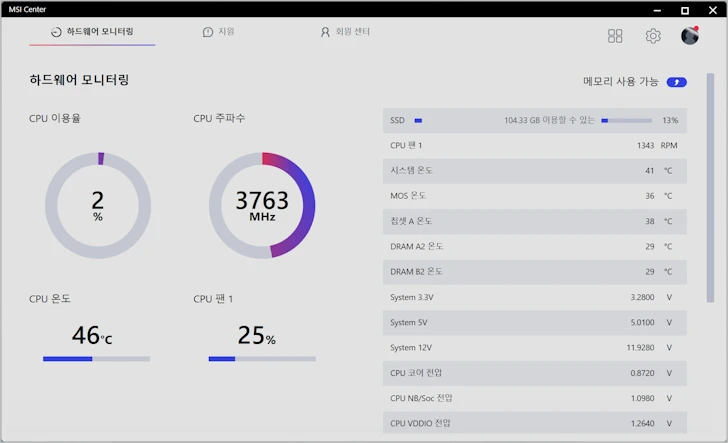
MSI의 제품들은 MSI 센터 (MSI Center)라는 전용 애플리케이션을 이용해 각종 기능을 제어하고 시스템의 상태를 모니터링 할 수 있습니다. 단, 이 앱의 기능을 꼭 사용해야 하는 것이 아니라면 필수적으로 MSI 센터를 설치할 필요는 없습니다.
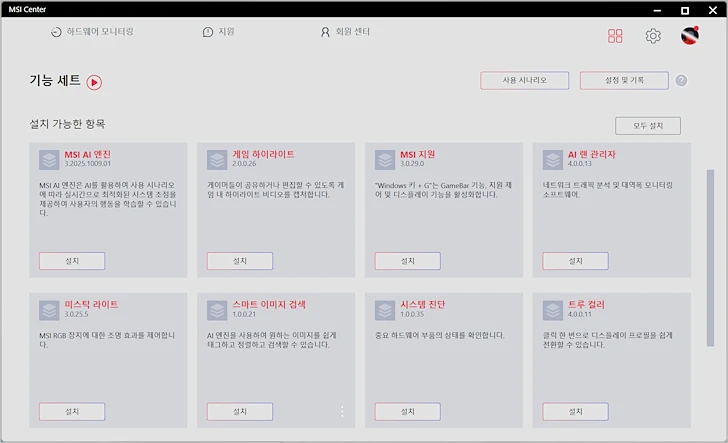
MSI 센터를 설치하면 처음부터 모든 기능이 다 포함되어 있는 것이 아니고 기본 기능만 제공됩니다.
이러한 기능들은 각각 내부에서 추가, 삭제할 수 있는 모듈 방식으로 만들어져 있고, 메뉴에서 사용자가 필요한 기능을 원하는대로 직접 설치 후 사용할 수 있습니다.
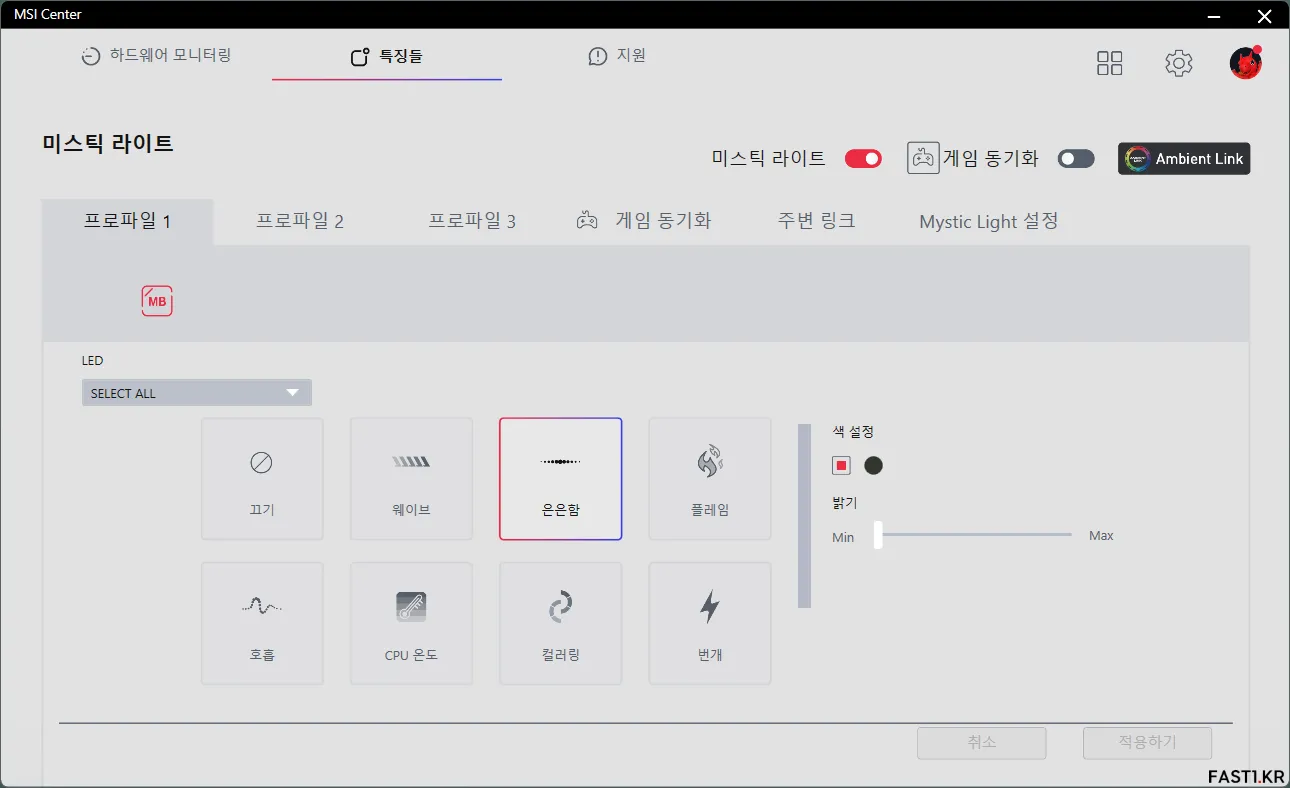
미스틱 라이트와 같은 기능 모듈이 추가 설치되면, 최상단의 [Features (특징들)]이라는 메뉴에 해당 탭이 생성된 것을 볼 수 있습니다.
여기에서 미스틱 라이트 탭을 선택 후 미스틱 라이트 RGB LED 기능을 사용할 수 있습니다. 이 기능은 MSI 장치 뿐만 아니라 미스틱 라이트와 호환되는 RGB 장치에도 적용됩니다.
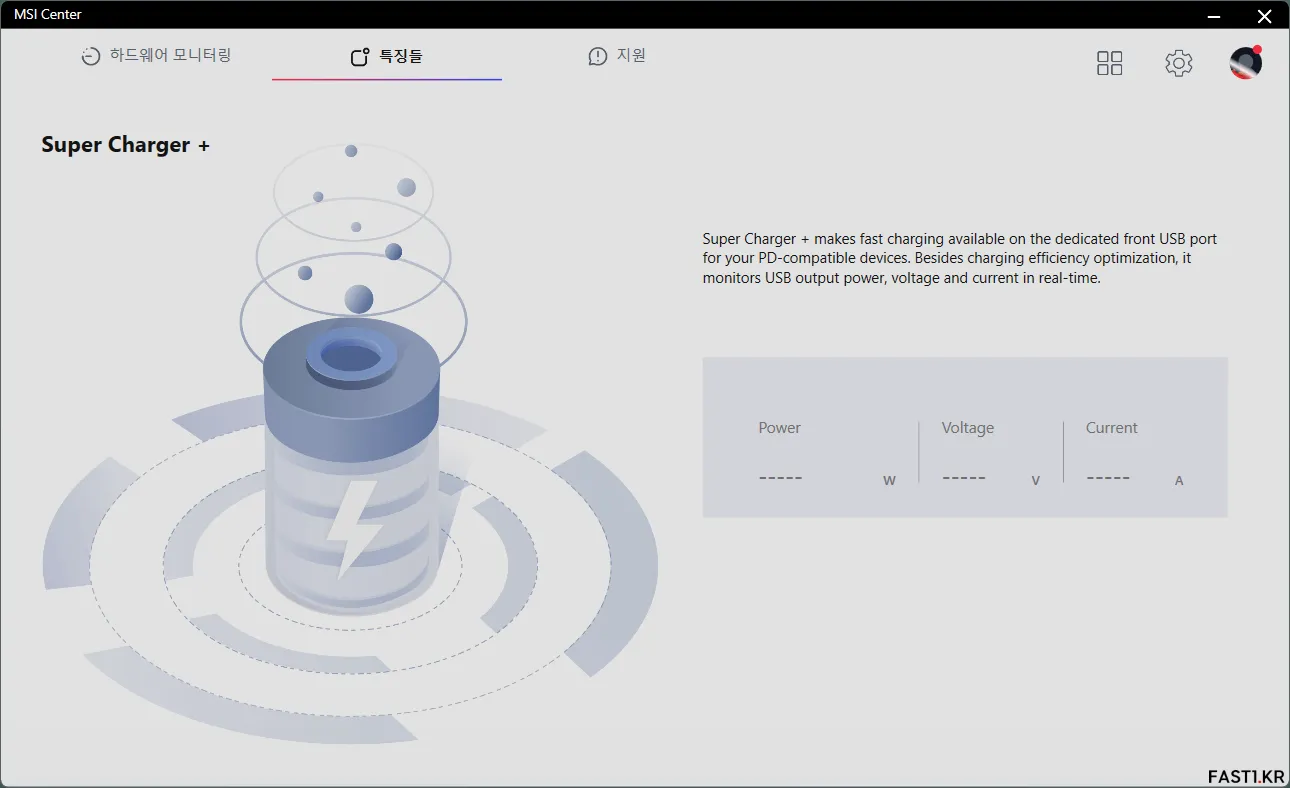
수퍼 차저 + 기능을 이용하면 충전 중인 장치의 전압, 전류, 전력을 모니터링 할 수 있습니다.
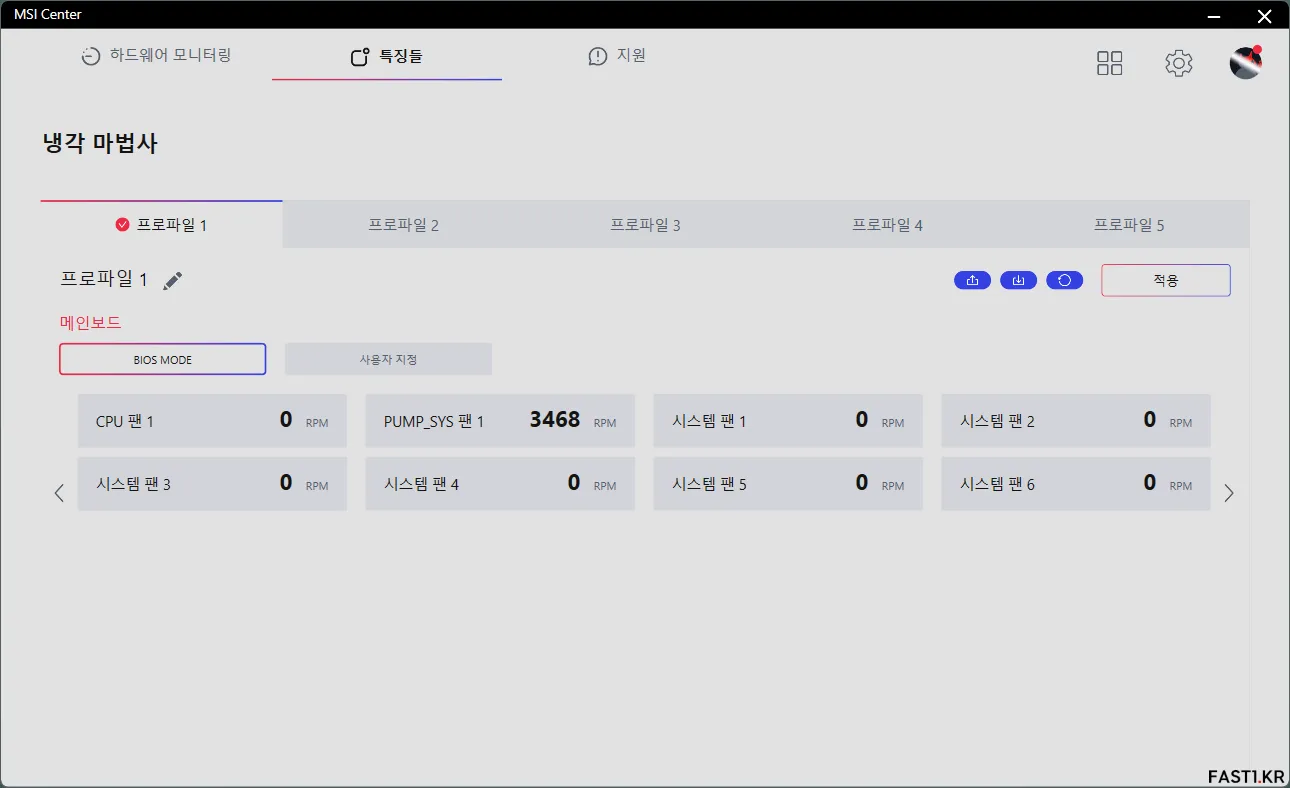
냉각 마법사 기능을 이용해 시스템에 장착된 팬, 펌프의 속도를 소프트웨어적으로 제어할 수 있습니다.
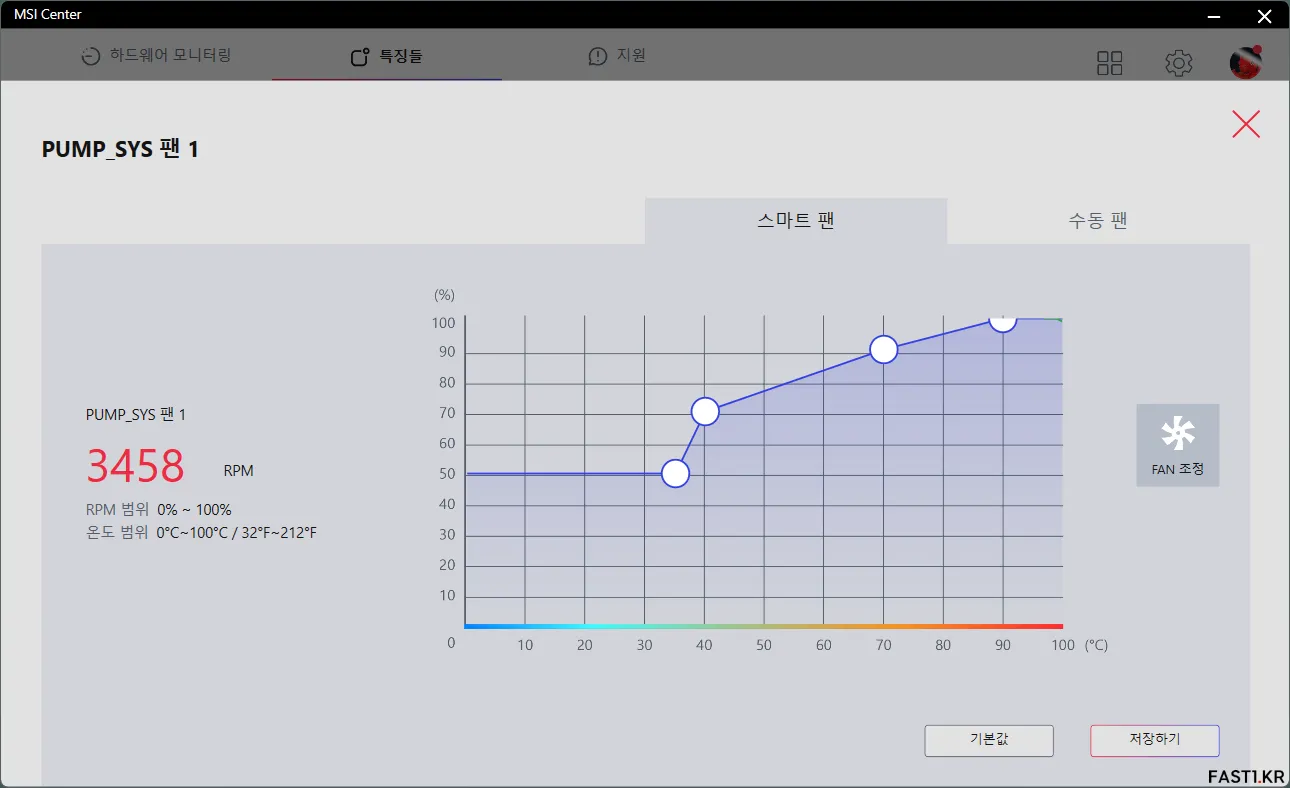
냉각 마법사에서는 스마트 팬 기능 적용도 가능하지만 BIOS에서도 동일 기능을 제공하기 때문에 특별한 이유가 없다면 굳이 설치할 필요까지는 없습니다.
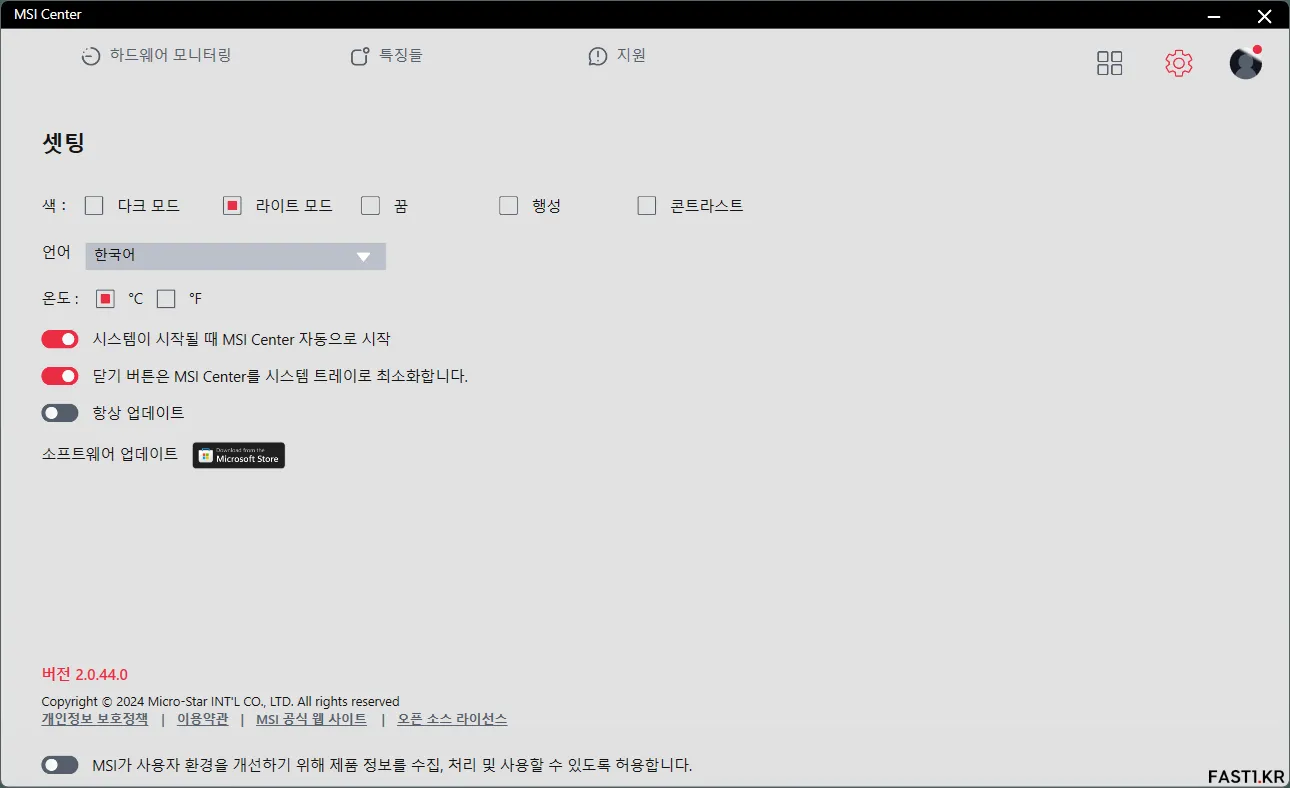
마지막으로 세팅 메뉴에서는 인터페이스나 자동 업데이트, 사용자 정보 전송과 같은 부가적인 옵션을 설정할 수 있습니다. 이런 옵션은 시스템 성능 향상에 도움이 되는 것은 아니니 끄는 것이 좋겠죠.
MSI 센터에서 주로 사용되는 기능은 미스틱 라이트와 팬 동작 설정 정도입니다. 개인적으로는 미스틱라이트와 같이 꼭 기능을 사용해야 하는 경우가 아닌 이상, 시스템 리소스를 차지하는 별도의 소프트웨어를 설치하는 것보다는 BIOS에서 직접 설정해서 사용하는 것을 추천하고 싶습니다.
정리 및 평가

지금까지 AMD 라이젠 9000 시리즈에 최적화해 MSI에서 출시한 MAG B850M 박격포 WIFI에 대해 살펴보았습니다.
이 제품은 최신 고성능 그래픽 카드를 위한 PCIe 5.0 x16 슬롯과 3개의 라이트닝 M.2 슬롯, 5Gbps 이더넷, Wi-Fi 7 (802.11be) 및 블루투스 5.4, USB 타입-C 20Gbps 등 상위 모델에 버금가는 기능을 마이크로-ATX 폼 팩터에 집약한 메인스트림급 메인보드입니다.
또한, 안정적인 12+2+1 페이즈 전원부와 효과적인 방열 솔루션 그리고 EZ PCIe 릴리즈나 EZ M.2 실드 프로저 등 높은 조립 편의성을 20만 원대의 비교적 합리적인 가격에 제공하고 있습니다.
물론 과거에는 박격포 시리즈가 조금 더 저렴한 가격이었지만, 스펙을 포함해 전체적인 체급 향상 (저렴한 보급형 → 중급 메인스트림)이나 물가 상승이 반영된 것이기 때문에 나쁘게 보기는 어렵다고 생각합니다.

한편 MAG B850M 박격포 WIFI는 다른 MAG 시리즈 라인 제품들과 마찬가지로 온-보드 RGB LED가 없어 화려한 디자인, 조명 효과를 선호하는 사용자에게는 아쉬울 수 있습니다.
또한, 마이크로-ATX 폼 팩터의 제약으로 인해 확장 슬롯이 그래픽 카드를 위한 1번 슬롯을 제외하면 나머지가 1개 밖에 제공되지 않기 때문에 일부 사용자에게는 부족할 수 있으며, 3번째 M.2 슬롯이 보드 전면이 아닌 후면에 제공되기 때문에 접근성이 떨어진다는 단점도 있습니다.
일반적인 사용자라면 대부분 그래픽 카드를 제외한 확장 슬롯을 사용하지 않는 것이 사실이지만, 만약 확장성이 부족하다고 느끼는 경우에는 박격포 보다 약간 더 높은 가격대지만, 더 우수한 확장성을 제공하는 MAG B850 토마호크 맥스 WIFI가 좋은 대안이 될 수 있을 것입니다.